Page 1
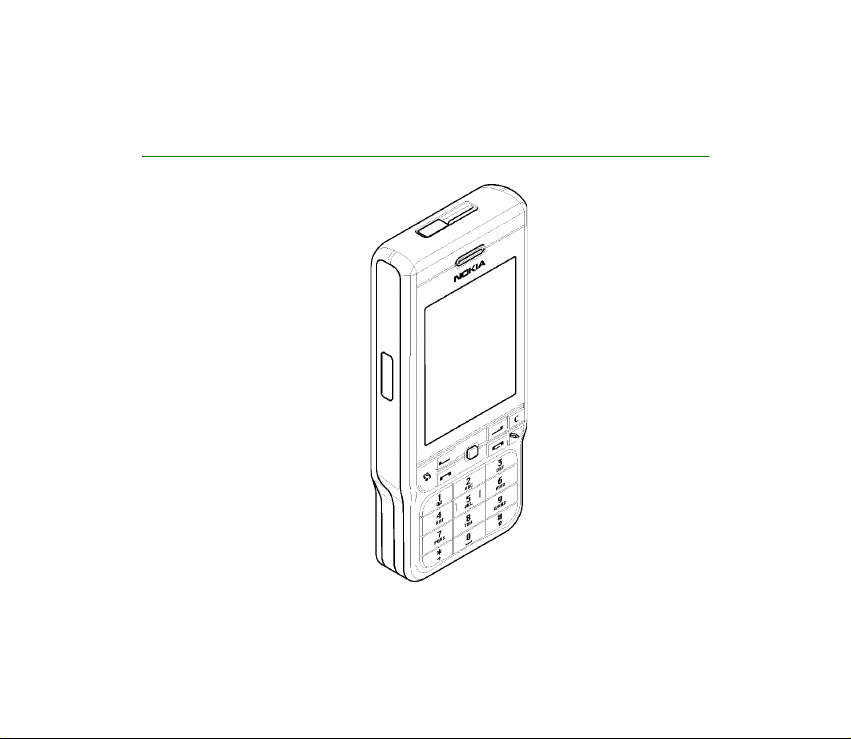
Ghidul utilizatorului pentru
Nokia 3230
9234665
Ediþia 1 RO
Page 2
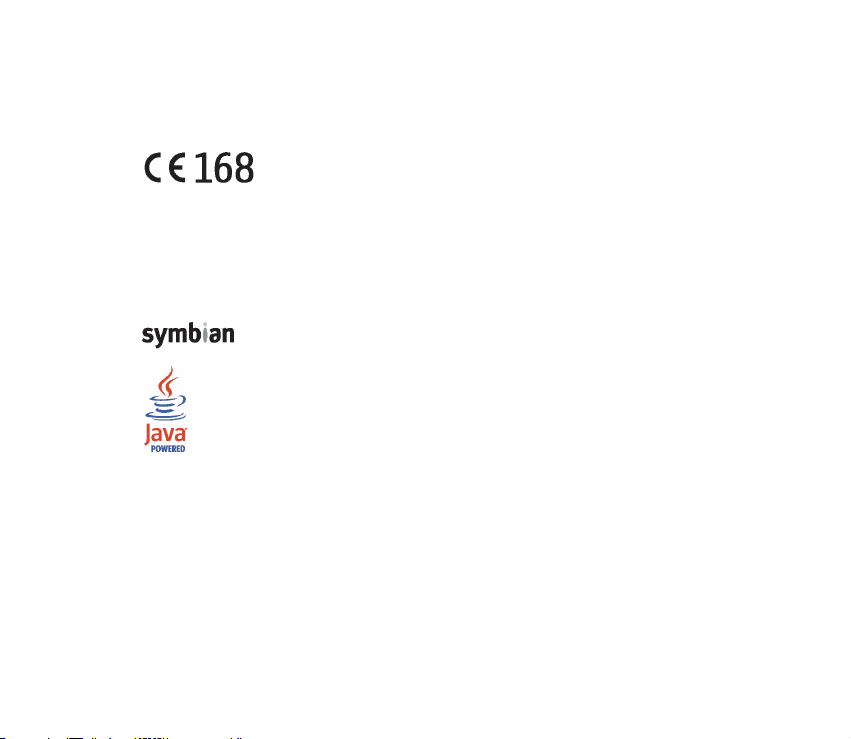
DECLARAÞIE DE CONFORMITATE
Noi, firma NOKIA CORPORATION declarãm pe proprie rãspundere cã produsul RM-51 este în conformitate
cu prevederile urmãtoarei directive a consiliului: 1999/5/EC. O copie a declaraþiei de conformitate poate
fi gãsitã pe pagina de Internet http://www.nokia.com/phones/declaration_of_conformity/
Copyright © 2005 Nokia. Toate drepturile rezervate.
Este interzisã reproducerea, transferul, distribuirea ºi stocarea unor pãrþi sau a întregului conþinut al
acestui material fãrã permisiunea prealabilã a firmei Nokia.
Nokia, Nokia Connecting People, Pop-Port ºi Xpress-on sunt mãrci înregistrate ale Nokia Corporation. Alte
nume de produse ºi de firme menþionate aici pot fi nume comerciale sau mãrci comerciale aparþinând
proprietarilor respectivi.
Nokia tune este o marcã sonorã a corporaþiei Nokia.
This product includes software licensed from Symbian Software Ltd. © 1998-2005.
Symbian and Symbian OS are trademarks of Symbian Ltd.
Java™ and all Java-based marks are trademarks or registered trademarks of Sun Microsystems,
Inc.
Stac ®, LZS ®, ©1996, Stac, Inc., ©1994-1996 Microsoft Corporation. Includes one or more U.S. Patents:
No. 4701745, 5016009, 5126739, 5146221, and 5414425. Other patents pending.Hi/fn ®, LZS ®,©1988-
98, Hi/fn. Includes one or more U.S. Patents: No. 4701745, 5016009, 5126739, 5146221, and 5414425.
Other patents pending.Part of the software in this product is © Copyright ANT Ltd. 1998. All rights
reserved.m-Router Connectivity Components © 2000-2002 Intuwave Limited. All rights reserved.
(www.intuwave.com)
US Patent No 5818437 and other pending patents. T9 text input software Copyright (C) 1997-2004. Tegic
Communications, Inc. All rights reserved.
Bluetooth is a registered trademark of Bluetooth SIG, Inc.
Page 3
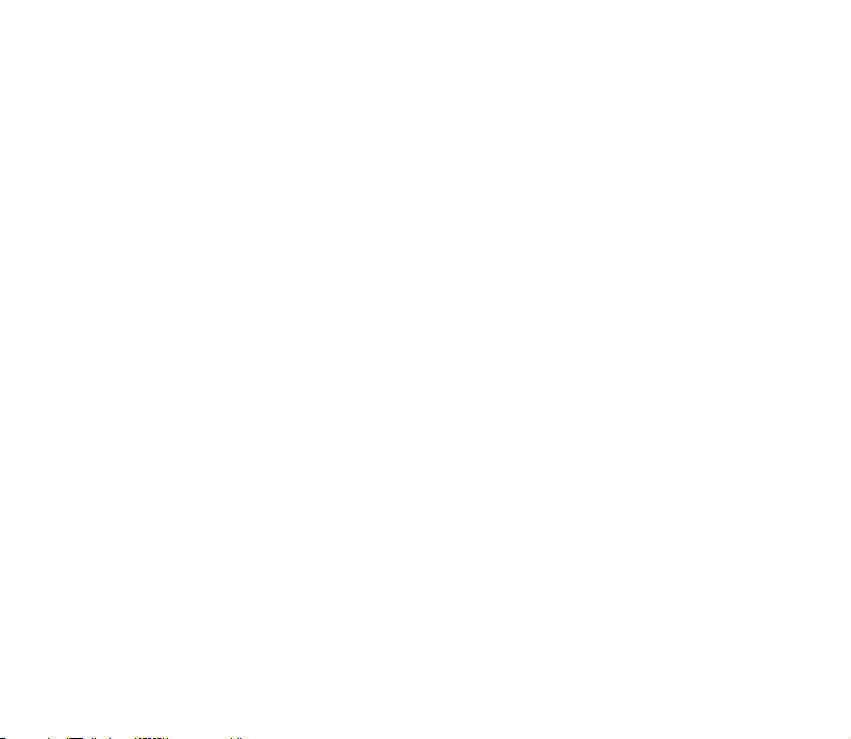
Nokia duce o politicã de dezvoltare continuã. Ca atare, Nokia îºi rezervã dreptul de a face modificãri ºi
îmbunãtãþiri oricãrui produs descris în acest document fãrã notificare prealabilã.
În nici un caz Nokia nu va fi rãspunzãtoare pentru nici un fel de pierderi de informaþii sau de venituri sau
pentru nici un fel de daune speciale, incidente, subsecvente sau indirecte, oricum s-ar fi produs.
Conþinutul acestui document trebuie luat „ca atare”. Cu excepþia cazurilor prevãzute de legea aplicabilã,
nici un fel de garanþii, explicite sau implicite, incluzând, dar fãrã a se limita la garanþiile implicite de
vandabilitate ºi adecvare la un scop anume, nu se oferã în legãturã cu acurateþea, corectitudinea sau
conþinutul acestui document. Nokia îºi rezervã dreptul de a modifica acest document sau de a-l retrage
oricând fãrã notificare prealabilã.
Este posibil ca nu toate produsele sã fie disponibile în zona dumneavoastrã. Consultaþi pentru aceasta cel
mai apropiat distribuitor Nokia.
Ediþia 1 RO, 9234665
Nokia Corporation
P.O.Box 226
FIN-00045 Nokia Group
Finland
Page 4
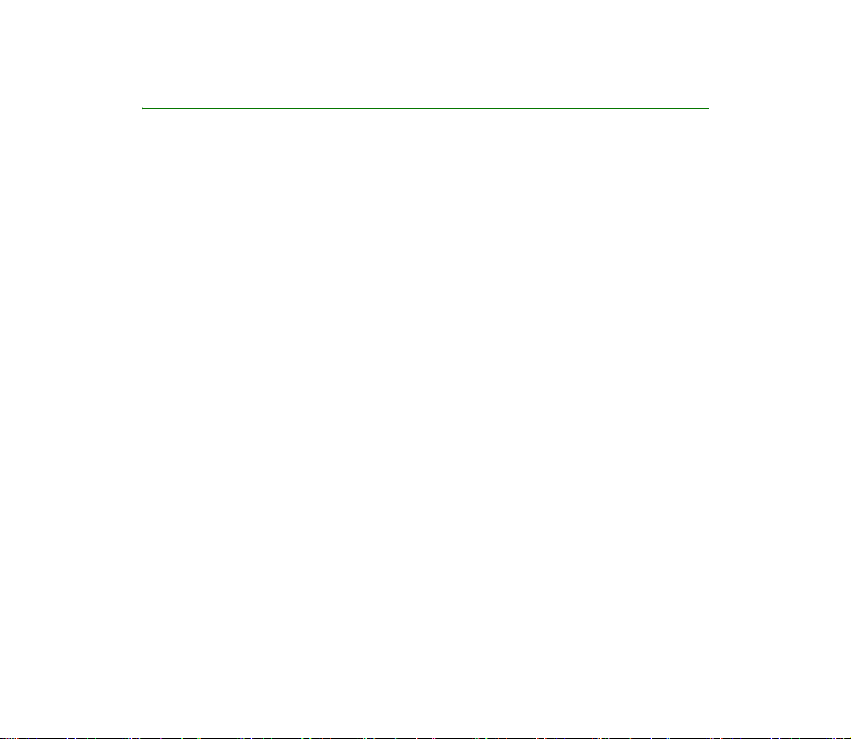
Cuprins
Pentru siguranþa Dvs. ....................................................................................... 14
Informaþii generale........................................................................................... 18
Etichetele din pachetul de vânzare ..................................................................................................... 18
Coduri de acces......................................................................................................................................... 18
Codul PIN................................................................................................................................................. 18
Codul PIN2 .............................................................................................................................................. 18
Cod de blocare ....................................................................................................................................... 19
Codurile PUK ºi PUK2........................................................................................................................... 19
1.Pregãtirea pentru utilizare........................................................................... 20
Introducerea unei cartele SIM ºi a unei cartele MultiMediaCard .............................................. 20
Scoaterea cartelei Multimedia în timpul utilizãrii telefonului.................................................... 23
Încãrcarea acumulatorului..................................................................................................................... 24
Pornirea ºi oprirea telefonului .............................................................................................................. 24
2.Telefonul Dvs. ................................................................................................ 26
Taste ºi componente................................................................................................................................ 26
Indicatori principali.................................................................................................................................. 29
Blocare tastaturã (protecþie tastaturã) .............................................................................................. 30
Meniu .......................................................................................................................................................... 31
Acþiuni comune tuturor aplicaþiilor .................................................................................................... 33
Reglajul volumului ................................................................................................................................... 35
Ajutor........................................................................................................................................................... 36
4Copyright © 2005 Nokia. All rights reserved.
Page 5
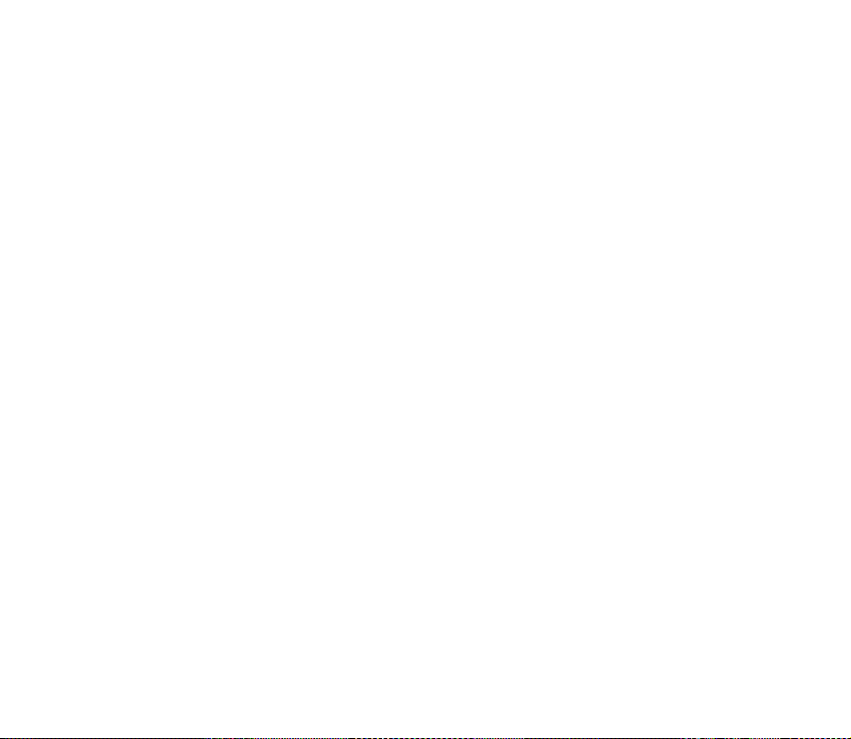
3.Funcþii de apelare ......................................................................................... 37
Efectuarea unui apel vocal .................................................................................................................... 37
Apelarea rapidã a unui numãr de telefon ...................................................................................... 38
Efectuarea unei teleconferinþe (serviciu de reþea) ...................................................................... 38
Preluarea sau respingerea unui apel................................................................................................... 39
Apel în aºteptare (serviciu de reþea)................................................................................................ 40
Opþiuni în timpul unei convorbiri..................................................................................................... 40
Apasã ºi vorbeºte...................................................................................................................................... 41
Setãri pentru Apasã ºi vorbeºte ........................................................................................................ 42
Conectarea la serviciul Apasã ºi vorbeºte...................................................................................... 43
Efectuarea unui apel Apasã ºi vorbeºte.......................................................................................... 44
Primirea unui apel Apasã ºi vorbeºte........................................................................................... 45
Solicitãri de apelare inversã............................................................................................................... 46
Expedierea unei solicitãri de apelare inversã ............................................................................ 46
Memorarea expeditorului solicitãrii de apelare inversã ......................................................... 47
Utilizarea grupurilor............................................................................................................................. 47
Adãugarea unui grup........................................................................................................................ 47
Alãturarea la un grup existent....................................................................................................... 48
Primirea unei invitaþii....................................................................................................................... 48
Registrul apel ºi jurnalul general ......................................................................................................... 49
Registrul cu apeluri recente............................................................................................................... 49
Durata convorbirilor ............................................................................................................................. 51
Afiºarea jurnalului general................................................................................................................. 51
Contor de date GPRS............................................................................................................................ 52
4.Scrierea textului ........................................................................................... 53
Utilizarea metodei tradiþionale de introducere a textului............................................................ 53
Utilizarea metodei de scriere a textului cu funcþia de predicþie ................................................ 54
Indicaþii pentru scrierea textului ......................................................................................................... 55
Copierea textului în clipboard .............................................................................................................. 56
5Copyright © 2005 Nokia. All rights reserved.
Page 6
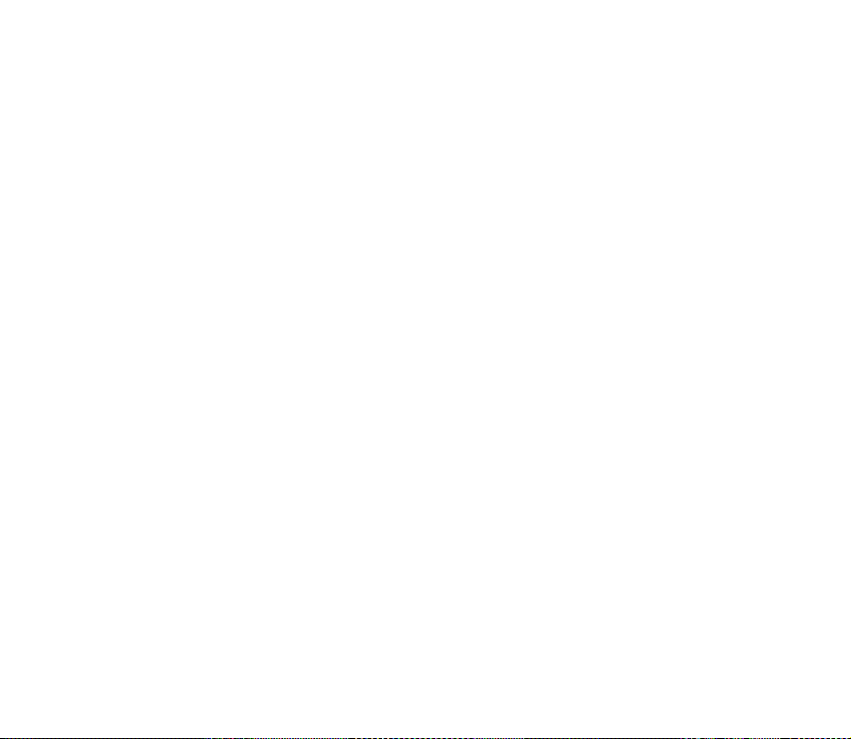
5.Informaþii personale ..................................................................................... 58
Contacte...................................................................................................................................................... 58
Organizarea contactelor...................................................................................................................... 58
Adãugarea unui sunet de apel .......................................................................................................... 59
Apelarea vocalã ..................................................................................................................................... 60
Asocierea unui indicativ vocal la un numãr de telefon.......................................................... 61
Efectuarea unui apel pronunþând un indicativ vocal.............................................................. 61
Alocarea tastelor de apelare rapidã................................................................................................. 62
Prezenþã ...................................................................................................................................................... 63
Modificarea informaþiilor privind disponibilitatea Dvs. ............................................................. 64
Modificarea listei cu persoanele care pot vedea informaþiile despre prezenþa Dvs. ......... 64
Solicitanþi publici............................................................................................................................... 66
Solicitanþi privaþi............................................................................................................................... 66
Solicitanþi blocaþi .............................................................................................................................. 67
Actualizarea informaþiilor despre prezenþa Dvs........................................................................... 68
Setãri prezenþã....................................................................................................................................... 69
Poziþionare.................................................................................................................................................. 70
Agendã......................................................................................................................................................... 71
Efectuarea înregistrãrilor în agendã................................................................................................ 71
Ecranele agendei ................................................................................................................................... 72
Probleme de rezolvat............................................................................................................................... 73
Importarea datelor de la telefoane compatibile.............................................................................. 74
6.Media ............................................................................................................. 75
Galerie.......................................................................................................................................................... 75
Deschiderea fiºierelor........................................................................................................................... 76
Alte dosare predefinite........................................................................................................................ 76
Dosarul Mesaje imagine .................................................................................................................. 76
Dosarul Imagini fundal..................................................................................................................... 77
6Copyright © 2005 Nokia. All rights reserved.
Page 7
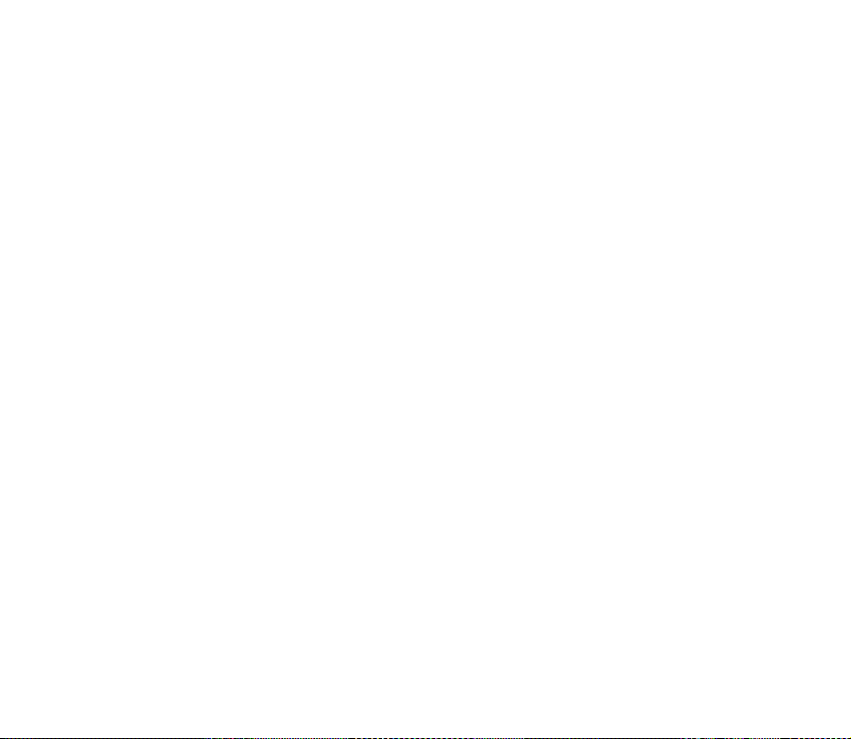
Dosarul Embleme prezenþã ............................................................................................................. 77
Descãrcarea fiºierelor........................................................................................................................... 77
Încãrcarea imaginilor pe un server de imagini............................................................................. 78
Camera foto-video ................................................................................................................................... 79
Realizarea unei fotografii sau înregistrarea unui video clip..................................................... 79
Modul Searã ........................................................................................................................................... 80
Autodeclanºator .................................................................................................................................... 81
Setãrile camerei foto-video ............................................................................................................... 81
Vizualizarea imaginilor........................................................................................................................ 82
Apropierea sau depãrtarea unei imagini memorate................................................................ 83
Comenzi rapide în timpul apropierii/depãrtãrii......................................................................... 84
Visual Radio................................................................................................................................................ 84
Pornirea aparatului de radio.............................................................................................................. 86
Acordarea ºi memorarea unui post de radio ................................................................................. 87
Utilizarea aparatului de radio............................................................................................................ 87
Utilizarea listei posturilor de radio .................................................................................................. 89
Configurarea posturilor.................................................................................................................... 90
Vizionarea conþinutului vizual .......................................................................................................... 90
Setãri Visual Radio................................................................................................................................ 92
Lista canalelor........................................................................................................................................ 92
Accesarea serviciului Lista canalelor cu butonul Visual Radio............................................. 93
Accesarea serviciului Lista canalelor folosind lista de opþiuni............................................. 93
RealPlayer™ ................................................................................................................................................ 94
Redarea fiºierelor media ..................................................................................................................... 95
Comenzi rapide în timpul redãrii .................................................................................................. 96
Modificarea setãrilor............................................................................................................................ 97
Regizor filme.............................................................................................................................................. 97
Setãri ........................................................................................................................................................ 99
7Copyright © 2005 Nokia. All rights reserved.
Page 8
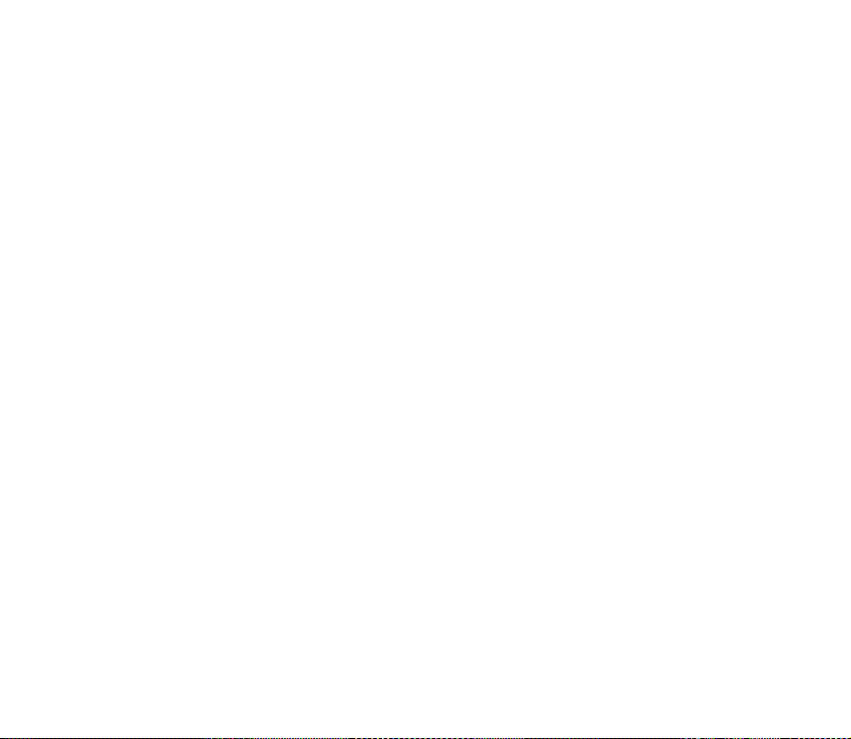
7.Mesaje ......................................................................................................... 100
Scrierea ºi expedierea mesajelor....................................................................................................... 102
Setãri pentru mesaje multimedia .................................................................................................. 104
Setãri pentru mesaje e-mail ........................................................................................................... 105
Cãsuþã intrare - primirea mesajelor................................................................................................. 105
Vizualizarea obiectelor multimedia .............................................................................................. 106
Primirea mesajelor inteligente ....................................................................................................... 106
Primirea mesajelor de serviciu ....................................................................................................... 108
Dosarele mele ........................................................................................................................................ 108
Cãsuþã poºtalã........................................................................................................................................ 108
Preluarea mesajelor e-mail din cãsuþa poºtalã ......................................................................... 109
ªtergerea mesajelor e-mail............................................................................................................. 111
Cãsuþã ieºire............................................................................................................................................ 112
Vizualizarea mesajelor de pe o cartelã SIM................................................................................... 113
Transmisie celularã................................................................................................................................ 113
Editor pentru comandã servicii.......................................................................................................... 114
Setãri mesaje .......................................................................................................................................... 114
Mesaje text .......................................................................................................................................... 114
Mesaje multimedia............................................................................................................................ 115
Mesaje e-mail ..................................................................................................................................... 117
Setãri pentru cãsuþe poºtale ....................................................................................................... 117
Mesaje de serviciu ............................................................................................................................. 119
Transmisia celularã............................................................................................................................ 120
Setãri pentru dosarul Altele............................................................................................................ 120
Chat........................................................................................................................................................... 121
Conectarea la un server chat.......................................................................................................... 122
Modificarea setãrilor Dvs. de chat ................................................................................................ 122
Conectarea ºi deconectarea de la un grup chat ....................................................................... 123
Cãutarea grupurilor chat ºi a utilizatorilor................................................................................. 124
8Copyright © 2005 Nokia. All rights reserved.
Page 9
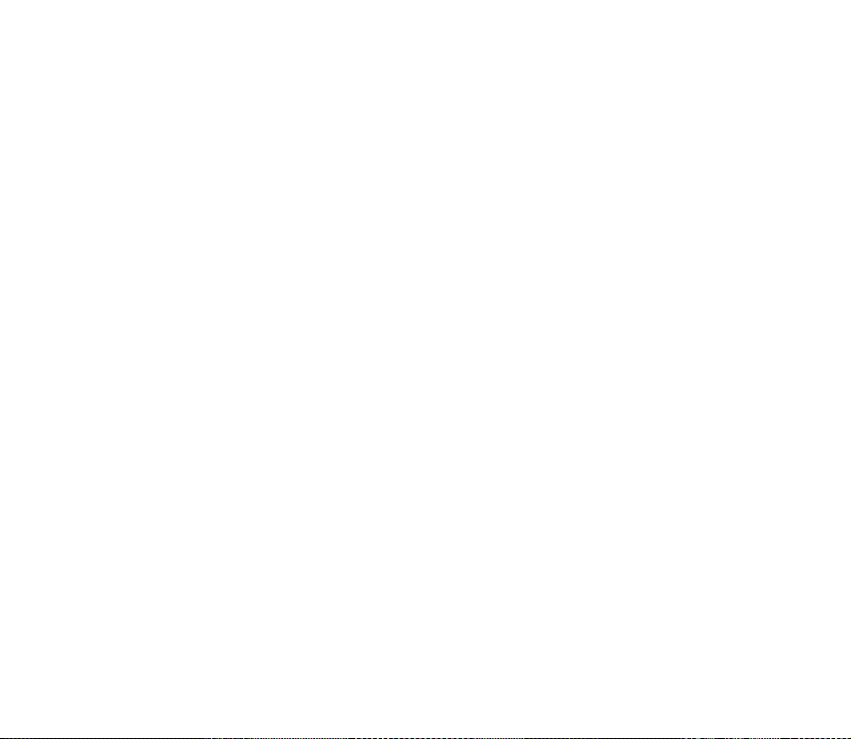
Conversaþii într-un grup chat......................................................................................................... 125
Înregistrarea mesajelor ................................................................................................................. 126
Blocarea mesajelor......................................................................................................................... 126
Pornirea ºi vizualizarea unor conversaþii individuale .............................................................. 126
Contacte Chat..................................................................................................................................... 128
Crearea unui grup chat nou............................................................................................................ 129
Editarea setãrilor grupului chat ................................................................................................. 130
Restricþionarea accesului la un grup chat............................................................................... 130
Servere de Chat ºi Prezenþã ............................................................................................................ 130
8.Instrumente ................................................................................................. 132
Aplicaþii .................................................................................................................................................... 132
Descãrcarea unei aplicaþii ............................................................................................................... 133
Instalarea unei aplicaþii.................................................................................................................... 134
Instalarea unei aplicaþii Java™..................................................................................................... 135
Lansarea unei aplicaþii...................................................................................................................... 136
Alte opþiuni disponibile pentru o aplicaþie sau un pachet de aplicaþii ........................... 136
Starea memoriei pentru aplicaþii................................................................................................... 137
ªtergerea unei aplicaþii .................................................................................................................... 137
Manager fiºiere ...................................................................................................................................... 138
Primirea fiºierelor prin infraroºu ................................................................................................... 138
Afiºarea spaþiului ocupat în memorie.......................................................................................... 139
Comenzi vocale ...................................................................................................................................... 140
Adãugarea unei comenzi vocale la o aplicaþie .......................................................................... 141
Pornirea unei aplicaþii utilizând o comandã vocalã................................................................. 142
Redarea, ºtergerea sau schimbarea unei comenzi vocale ...................................................... 142
Manager aparate ................................................................................................................................... 143
9Copyright © 2005 Nokia. All rights reserved.
Page 10
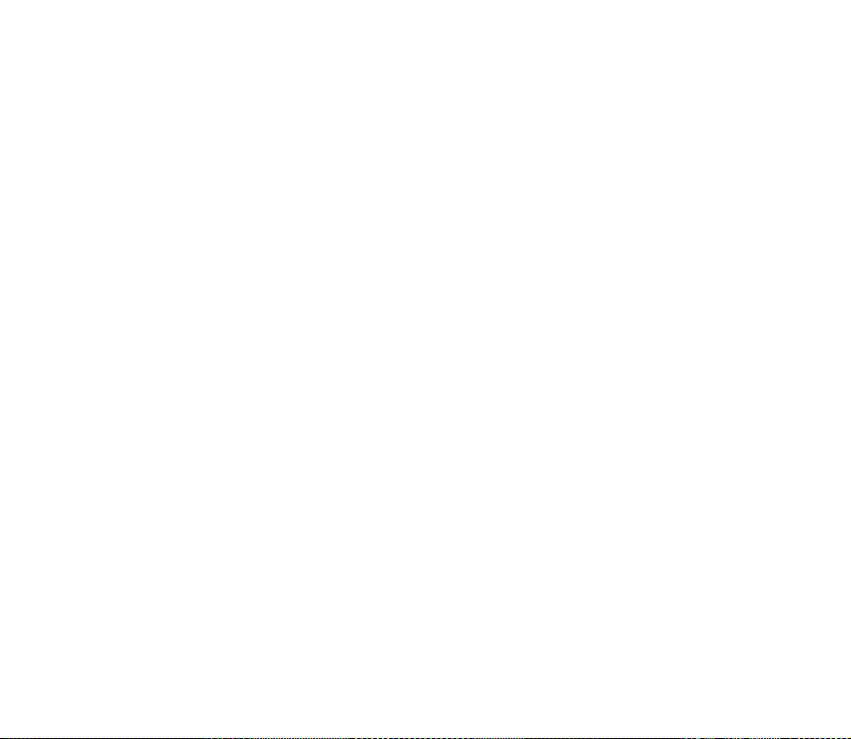
9.Personalizarea telefonului Dvs................................................................... 145
Profiluri..................................................................................................................................................... 145
Teme.......................................................................................................................................................... 146
Setãri......................................................................................................................................................... 148
Modificarea setãrilor generale ....................................................................................................... 148
Setãri telefon....................................................................................................................................... 149
Setãri apel ............................................................................................................................................ 151
Setãri conexiune................................................................................................................................. 153
Puncte de acces .............................................................................................................................. 153
GPRS................................................................................................................................................... 157
Transmisii de date........................................................................................................................... 158
Data ºi ora............................................................................................................................................ 158
Siguranþã.............................................................................................................................................. 159
Telefon ºi SIM .................................................................................................................................. 159
Administrarea certificatelor ........................................................................................................ 161
Restricþionare apeluri ....................................................................................................................... 163
Reþea...................................................................................................................................................... 163
Accesorii .............................................................................................................................................. 164
Mergeþi la ................................................................................................................................................ 165
10.Funcþii suplimentare................................................................................. 167
Note........................................................................................................................................................... 167
Calculator ................................................................................................................................................ 167
Convertorul.............................................................................................................................................. 168
Conversia unitãþilor de mãsurã...................................................................................................... 168
Setarea unei valute de bazã ºi a cursurilor de schimb............................................................ 169
Înregistrator (Recorder) ....................................................................................................................... 170
Ceas ........................................................................................................................................................... 171
Modificarea setãrilor ceasului........................................................................................................ 171
10Copyright © 2005 Nokia. All rights reserved.
Page 11
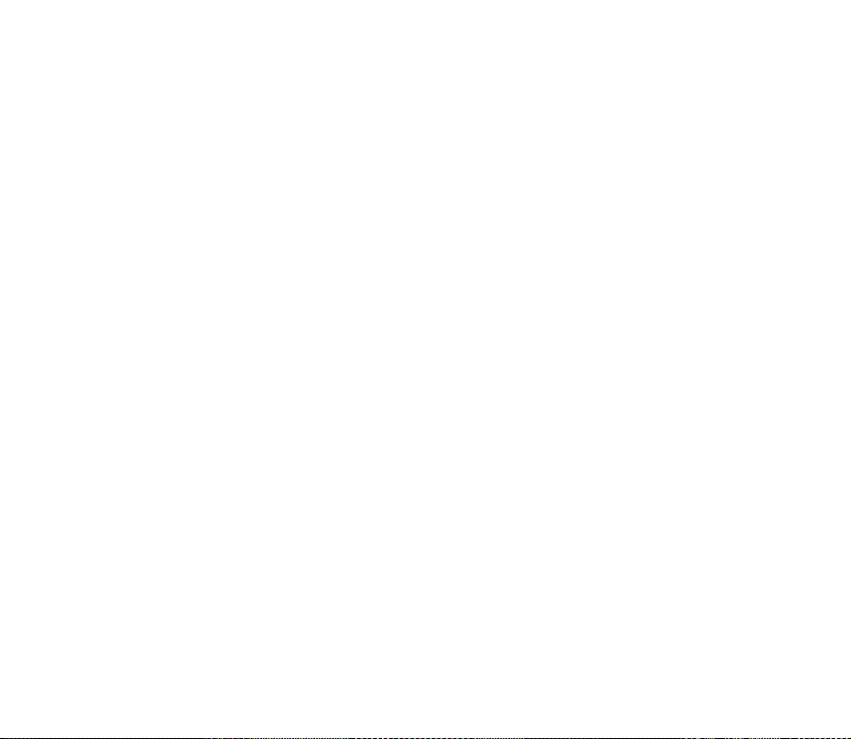
Setarea unei alarme .......................................................................................................................... 171
Personalizarea sunetului de alarmã .......................................................................................... 172
Cartela de memorie............................................................................................................................... 172
Formatarea cartelei de memorie ................................................................................................... 173
Realizarea copiilor de siguranþã ºi restaurarea informaþiilor................................................ 174
Blocarea cartelei de memorie......................................................................................................... 174
Deblocarea unei cartele de memorie ........................................................................................ 174
Verificarea spaþiului disponibil în memorie................................................................................ 175
Portofel .................................................................................................................................................... 175
Introducerea codului portofel ........................................................................................................ 176
Memorarea informaþiilor de card personale .............................................................................. 176
Crearea notelor personale ............................................................................................................... 177
Crearea unui profil de portofel ...................................................................................................... 178
Preluarea informaþiilor din portofel în browserul Dvs............................................................. 179
Afiºarea detaliilor despre bilete..................................................................................................... 180
Setãri portofel..................................................................................................................................... 180
Resetarea portofelului ºi a codului de portofel......................................................................... 181
11.Servicii ºi aplicaþii..................................................................................... 182
Internet (Browser mobil) ..................................................................................................................... 182
Secvenþele de bazã pentru accesare............................................................................................. 182
Setarea telefonului pentru serviciul browser............................................................................. 183
Primirea setãrilor într-un mesaj inteligent ............................................................................. 183
Introducerea manualã a setãrilor .............................................................................................. 183
Realizarea unei conexiuni................................................................................................................ 184
Vizualizarea marcajelor.................................................................................................................... 184
Adãugarea manualã a unui marcaj ........................................................................................... 185
Parcurgerea paginilor........................................................................................................................ 185
Taste ºi comenzi utilizate pentru navigare ............................................................................. 186
11Copyright © 2005 Nokia. All rights reserved.
Page 12
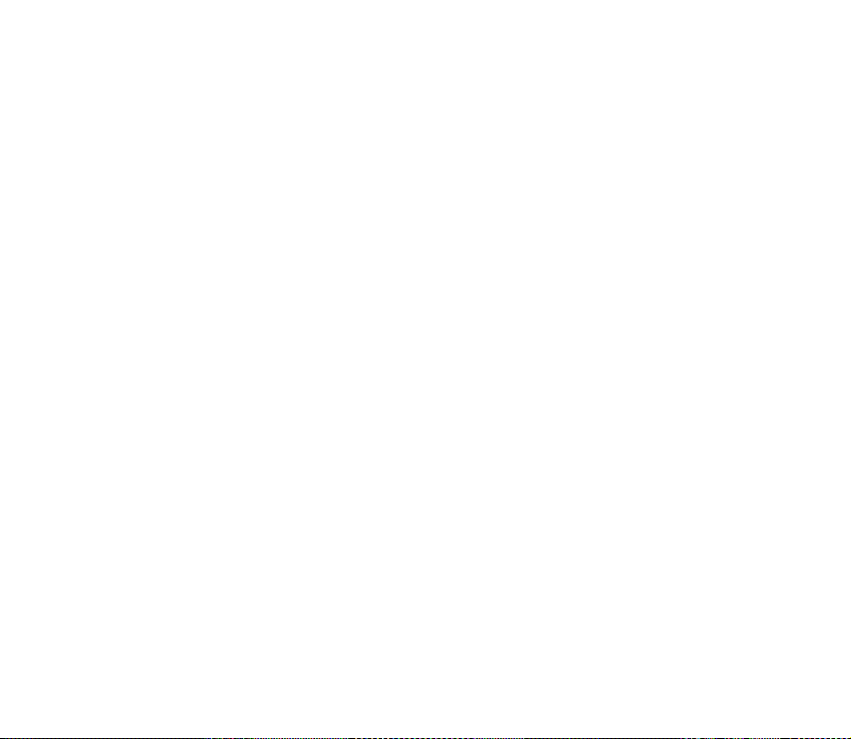
Memorarea marcajelor.................................................................................................................. 187
Vizualizarea paginilor memorate ............................................................................................... 187
Descãrcarea.......................................................................................................................................... 188
Achiziþionarea unui articol .......................................................................................................... 188
Verificarea unui articol înainte de descãrcare ....................................................................... 189
Închiderea unei conexiuni ............................................................................................................... 190
Setãri browser..................................................................................................................................... 190
Jocuri......................................................................................................................................................... 192
12.Conectivitate ............................................................................................. 193
PC Suite.................................................................................................................................................... 193
Conexiunea Bluetooth.......................................................................................................................... 194
Setãrile conexiunii Bluetooth......................................................................................................... 195
Expedierea datelor prin sistemul Bluetooth ............................................................................... 196
Ecranul aparatelor asociate ............................................................................................................ 198
Primirea datelor prin sistemul radio Bluetooth......................................................................... 199
Întreruperea conexiunii Bluetooth................................................................................................ 199
Conexiunea în infraroºu ...................................................................................................................... 199
Manager conexiuni ............................................................................................................................... 201
Afiºarea detaliilor despre conexiuni ............................................................................................. 202
Închiderea conexiunilor.................................................................................................................... 203
Conectarea telefonului la un calculator compatibil.................................................................... 203
Utilizarea telefonului ca modem....................................................................................................... 203
Sincronizarea la distanþã..................................................................................................................... 204
Crearea unui nou profil de sincronizare ...................................................................................... 204
Sincronizarea datelor........................................................................................................................ 205
13.Depanare .................................................................................................... 207
Întrebãri ºi rãspunsuri .......................................................................................................................... 209
12Copyright © 2005 Nokia. All rights reserved.
Page 13
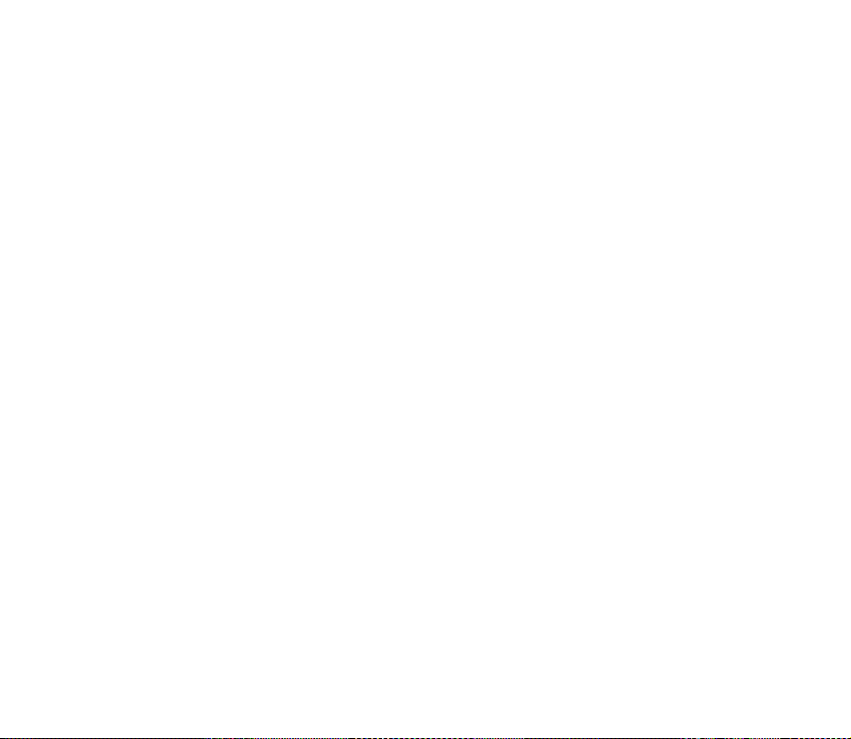
14.Informaþii despre acumulator .................................................................. 214
Încãrcarea ºi descãrcarea.................................................................................................................... 214
Moduri de recunoaºtere a autenticitãþii acumulatorilor Nokia ............................................... 215
Îngrijire ºi întreþinere..................................................................................... 218
Informaþii suplimentare referitoare la siguranþã ........................................ 220
13Copyright © 2005 Nokia. All rights reserved.
Page 14
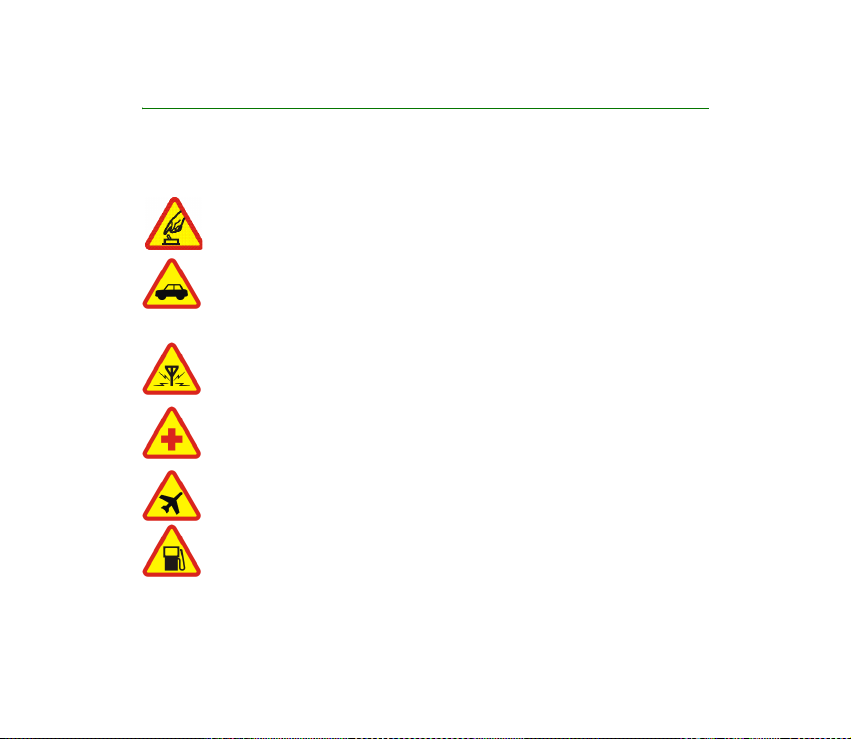
Pentru siguranþa Dvs.
Citiþi aceste instrucþiuni simple. Nerespectarea acestor instrucþiuni poate fi periculoasã sau
ilegalã. Pentru informaþii suplimentare, citiþi în întregime ghidul utilizatorului.
PORNIREA TELEFONULUI ÎN CONDIÞII DE SIGURANÞÃ
Nu porniþi telefonul dacã folosirea telefoanelor mobile este interzisã sau dacã
aceasta poate provoca interferenþe sau pericole.
SIGURANÞA CIRCULAÞIEI - ÎNAINTE DE TOATE
Respectaþi toate legile locale. Pãstraþi-vã întotdeauna mâinile libere în timp ce
conduceþi un autovehicul. Prima grijã a Dvs. în timp ce conduceþi un autovehicul
trebuie sã fie siguranþa circulaþiei.
INTERFERENÞE
Toate telefoanele mobile pot intra în interferenþã, ceea ce le-ar putea afecta
performanþele.
DECONECTAÞI ÎN SPITALE
Respectaþi toate restricþiile. Deconectaþi telefonul în apropierea echipamentelor
medicale.
DECONECTAÞI ÎN AVION
Respectaþi toate restricþiile. Aparatele mobile pot produce interferenþe în avion.
DECONECTAÞI LA ALIMENTAREA CU CARBURANÞI
Nu folosiþi telefonul în staþiile de alimentare cu carburant. Nu folosiþi telefonul
în apropierea carburanþilor sau a substanþelor chimice.
14Copyright © 2005 Nokia. All rights reserved.
Page 15
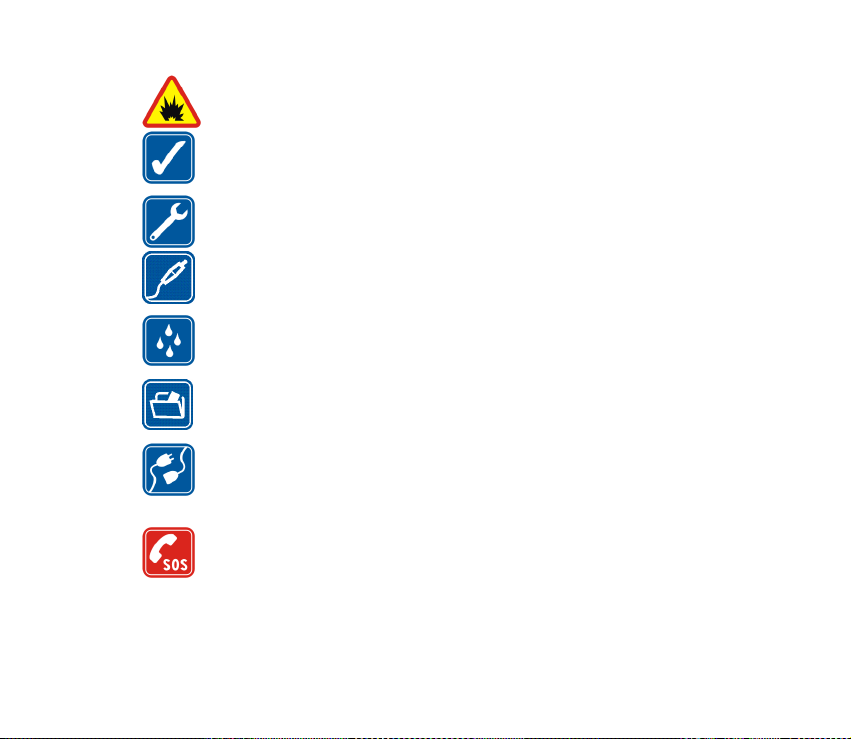
DECONECTAÞI ÎN ZONE UNDE AU LOC EXPLOZII
Respectaþi toate restricþiile. Nu folosiþi telefonul în zone unde au loc explozii.
FOLOSIÞI CU GRIJÃ
Folosiþi aparatul numai în poziþie normalã, conform instrucþiunilor din
documentaþia produsului. Evitaþi contactul inutil cu antena.
SERVICE CALIFICAT
Instalarea ºi repararea acestui produs este permisã numai personalului calificat.
ACCESORII ªI ACUMULATORI
Folosiþi numai accesorii omologate ºi acumulatori omologaþi. Nu conectaþi între
ele produse incompatibile.
REZISTENÞA LA APÃ
Telefonul Dvs. nu rezistã la apã. Feriþi aparatul de umiditate.
COPII DE SIGURANÞÃ
Nu uitaþi sã faceþi copii de siguranþã sau sã pãstraþi înregistrãri scrise ale tuturor
informaþiilor importante memorate în telefonul Dvs.
CONECTAREA LA ALTE ECHIPAMENTE
Când conectaþi la orice alt echipament, citiþi manualul de utilizare al acestuia
pentru instrucþiunile detaliate de siguranþã. Nu conectaþi între ele produse
incompatibile.
APELURI TELEFONICE ÎN CAZ DE URGENÞÃ
Asiguraþi-vã cã telefonul este pornit ºi în stare de funcþionare. Apãsaþi tasta
terminare de câte ori este necesar pentru a ºterge afiºajul ºi a reveni la ecranul
de pornire. Formaþi numãrul de urgenþã, apoi apãsaþi tasta expediere.
Comunicaþi locul în care vã aflaþi. Nu încheiaþi convorbirea pânã nu vi se
permite acest lucru.
15Copyright © 2005 Nokia. All rights reserved.
Page 16
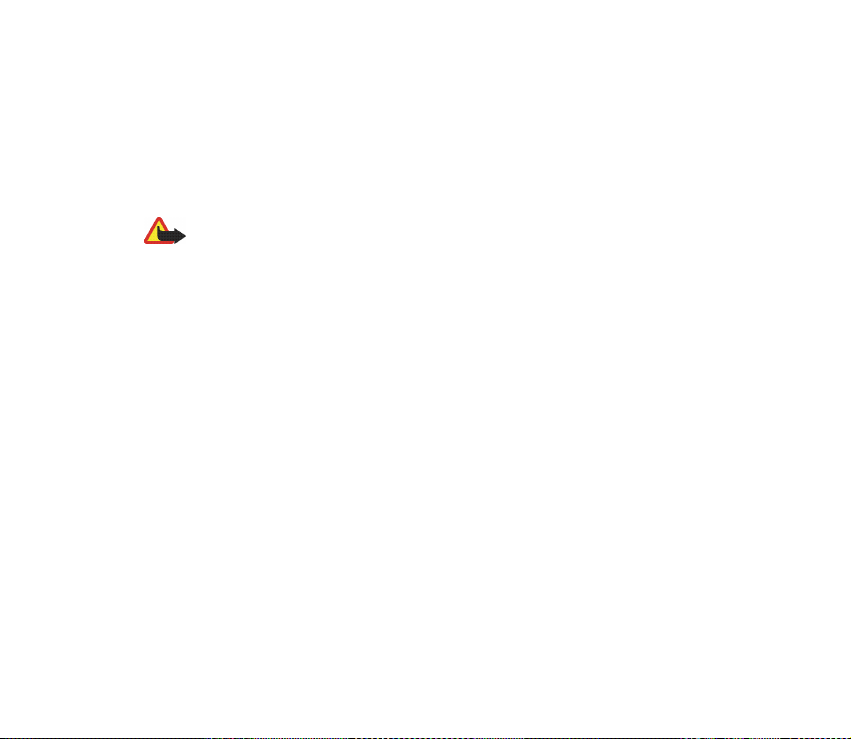
■ Despre aparatul Dvs.
Telefonul mobil descris în acest manual este omologat pentru a funcþiona în reþelele
EGSM 900, GSM 1800 ºi GSM 1900. Pentru informaþii suplimentare despre reþele,
contactaþi furnizorul Dvs. de servicii.
La utilizarea funcþiilor acestui aparat, respectaþi toate legile precum ºi dreptul la viaþã
privatã ºi alte drepturi legitime ale celorlalte persoane.
Atenþie: Pentru a utiliza orice funcþie a acestui aparat, alta decât ceasul alarmã,
aparatul trebuie sã fie pornit. Nu porniþi aparatul dacã folosirea aparatelor mobile
poate provoca interferenþe sau pericole.
■ Servicii de reþea
Pentru a utiliza telefonul trebuie sã beneficiaþi de serviciile unui furnizor de servicii de
comunicaþii mobile. Utilizarea multor funcþii ale acestui aparat depinde de funcþiile
disponibile în reþeaua mobilã. S-ar putea ca serviciile de reþea sã nu fie disponibile în toate
reþelele sau ar putea fi necesar sã încheiaþi acorduri specifice cu furnizorul Dvs. de servicii
înainte de a putea utiliza serviciile de reþea. Ar putea fi necesar ca furnizorul Dvs. de servicii
sã vã ofere instrucþiuni suplimentare în ceea ce priveºte utilizarea acestor servicii ºi sã vã
informeze asupra modului de taxare. Unele reþele ar putea avea limitãri care influenþeazã
modul în care puteþi utiliza serviciile de reþea. De exemplu, unele reþele ar putea sã nu
accepte toate caracterele ºi serviciile specifice unor limbi.
Este posibil ca furnizorul Dvs. de servicii sã fi solicitat ca anumite funcþii ale aparatului Dvs.
sã fie dezactivate sau sã nu fie activate. Dacã acesta este cazul, funcþiile respective nu vor fi
prezente în meniul aparatului Dvs. Pentru informaþii suplimentare, contactaþi furnizorul Dvs.
de servicii.
16Copyright © 2005 Nokia. All rights reserved.
Page 17
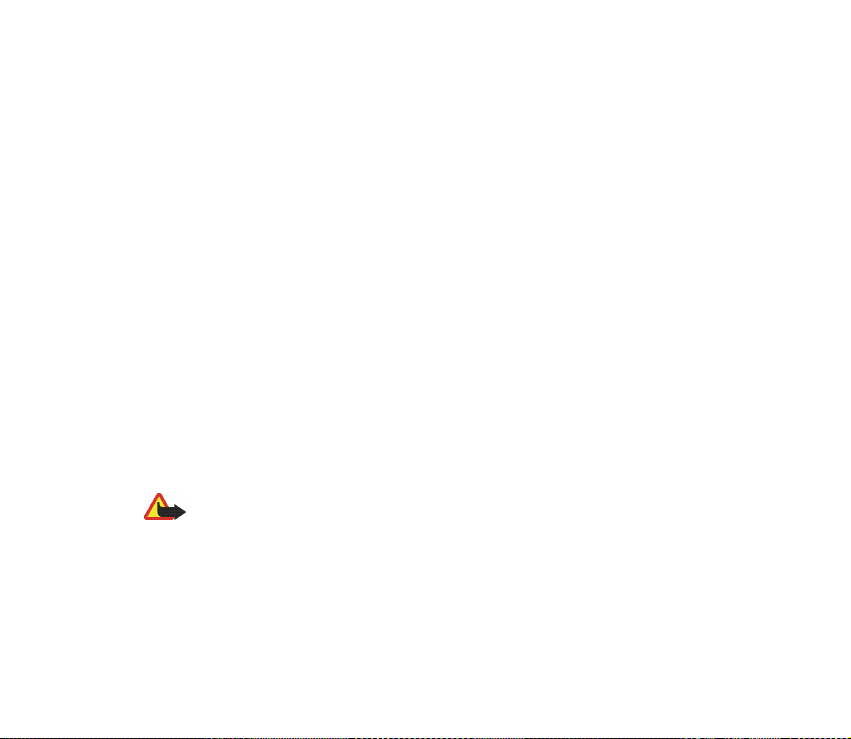
Acest aparat acceptã protocoalele WAP 2.0 (HTTP ºi SSL) care ruleazã prin protocoalele TCP/
IP. Unele funcþii ale acestui aparat necesitã suport din partea reþelei pentru aceste
tehnologii.
■ Memoria partajatã
Urmãtoarele funcþii ale acestui aparat pot folosi memoria partajatã: contacte, mesaje text ºi
multimedia, imagini ºi sunete de apel, înregistrare video, RealOne Player
rezolvat, Visual Radio ºi aplicaþii descãrcate din reþea. Utilizarea uneia sau mai multora
dintre aceste funcþii poate reduce spaþiul de memorie disponibil pentru celelalte funcþii care
folosesc memoria partajatã. De exemplu, memorarea mai multor imagini poate ocupa întreg
spaþiul de memorie disponibil. Aparatul Dvs. poate afiºa un mesaj care vã informeazã cã
memoria este plinã, atunci când încercaþi sã utilizaþi o funcþie care utilizeazã memoria
partajatã. În acest caz, înainte de a continua, ºtergeþi unele informaþii sau înregistrãri care
folosesc memoria partajatã. Unele funcþii ar putea avea alocat un anumit spaþiu de memorie
suplimentar faþã de memoria partajatã cu alte funcþii.
TM
, agendã, note de
■ Accesorii, acumulatori ºi încãrcãtoare
Verificaþi numãrul de model al oricãrui încãrcãtor, înainte de a-l utiliza cu acest telefon.
Acest telefon este proiectat pentru a fi alimentat de la ACP-7.
Atenþie: Folosiþi numai acumulatori, încãrcãtoare ºi accesorii omologate de Nokia
pentru a fi utilizate cu acest model. Utilizarea altor tipuri poate anula orice
aprobare sau garanþie ºi poate constitui un pericol.
Pentru procurarea de accesorii aprobate, adresaþi-vã distribuitorului Dvs. Când deconectaþi
cablul de alimentare al oricãrui accesoriu, trageþi de ºtecher ºi nu de cablu.
Telefonul Dvs. ºi accesoriile acestuia pot conþine piese de mici dimensiuni. Nu lãsaþi aparatul
ºi accesoriile la îndemâna copiilor mici.
17Copyright © 2005 Nokia. All rights reserved.
Page 18
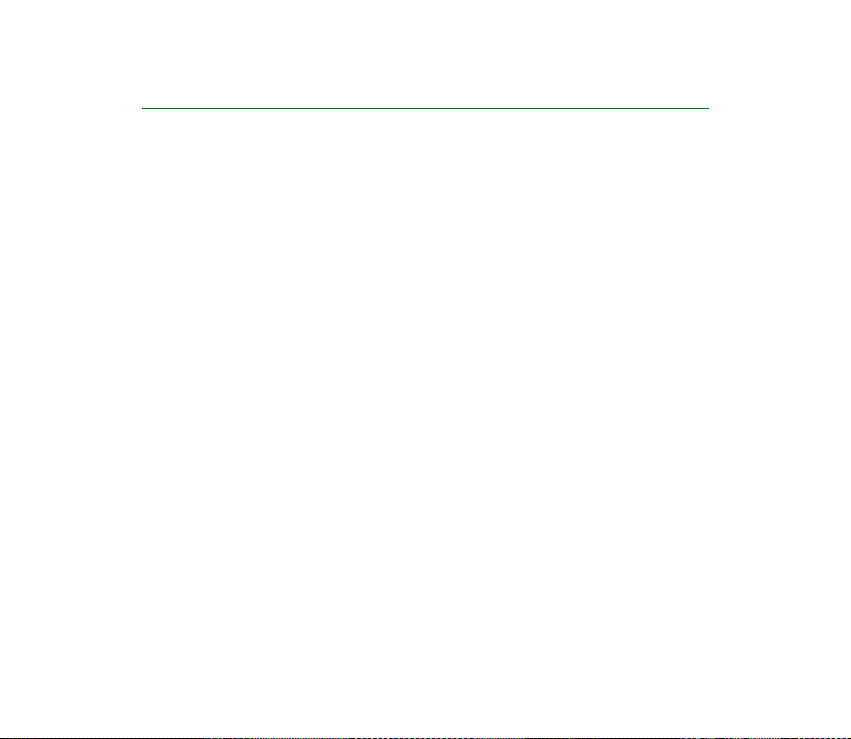
Informaþii generale
■ Etichetele din pachetul de vânzare
Etichetele incluse pe certificatul de garanþie, în pachetul de vânzare, conþin
informaþii importante pentru service ºi în scopul acordãrii asistenþei clienþilor.
Pachetul de vânzare include, de asemenea, instrucþiuni despre modul de folosire al
etichetelor.
■ Coduri de acces
Codul PIN
Codul PIN (Personal Identification Number - Numãr personal de identificare, 4
pânã la 8 cifre) vã ajutã sã protejaþi cartela Dvs. SIM împotriva utilizãrii
neautorizate. Codul PIN este comunicat, de obicei, odatã cu livrarea cartelei SIM.
Dupã trei tastãri consecutive incorecte ale codului PIN, acest cod este blocat.
Dacã codul PIN este blocat, trebuie sã-l deblocaþi utilizând codul PUK înainte de a
putea utiliza din nou cartela SIM.
Codul PIN2
Codul PIN2 (4 pânã la 8 cifre), livrat cu unele cartele SIM, este necesar pentru a
accesa unele funcþii.
18Copyright © 2005 Nokia. All rights reserved.
Page 19
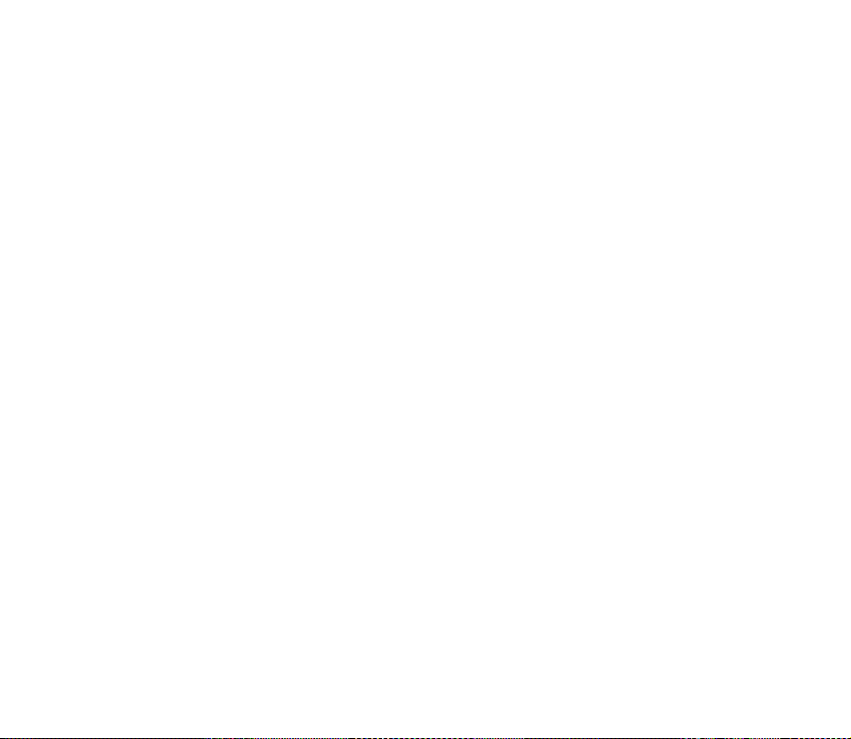
Cod de blocare
Codul de blocare (5 cifre) poate fi utilizat pentru a bloca telefonul ºi tastatura în
scopul evitãrii utilizãrii neautorizate.
Codul de blocare setat din fabricã este 12345. Pentru a evita utilizarea
neautorizatã a telefonului Dvs., schimbaþi codul de blocare. Pãstraþi noul cod
secret ºi într-un loc sigur, separat de telefon.
Codurile PUK ºi PUK2
Codul PUK (Personal Unblocking Key - Cod personal de deblocare, 8 cifre) este
necesar pentru schimbarea unui cod PIN blocat. Codul PUK2 este necesar pentru a
schimba un cod PIN2 blocat. Dacã aceste coduri nu sunt indicate la livrarea
cartelei SIM, contactaþi operatorul a cãrui cartelã SIM se aflã în telefon, pentru a
le afla.
19Copyright © 2005 Nokia. All rights reserved.
Page 20
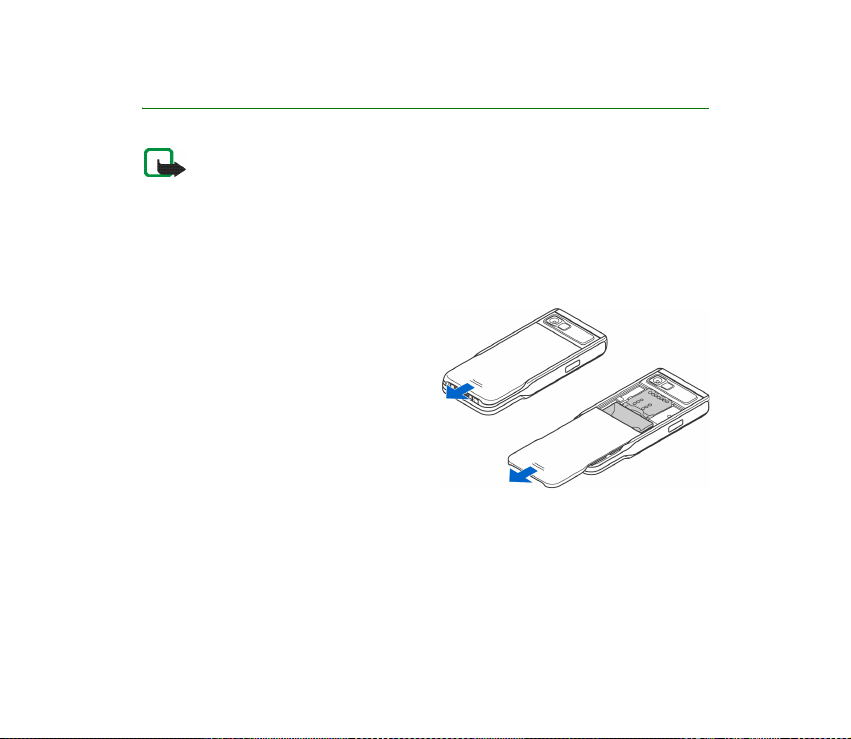
1. Pregãtirea pentru utilizare
Observaþie: Înainte de a scoate capacul, opriþi întotdeauna aparatul ºi
deconectaþi-l de la încãrcãtor sau de la orice alt aparat. Evitaþi sã atingeþi
componentele electronice în timp ce schimbaþi capacele. Pãstraþi ºi folosiþi
întotdeauna aparatul cu capacele montate.
■ Introducerea unei cartele SIM ºi a unei cartele
MultiMediaCard
1. Pentru a deschide carcasa
telefonului, deplasaþi capacul
acestuia prin glisare cãtre partea
inferioarã a telefonului.
20Copyright © 2005 Nokia. All rights reserved.
Page 21
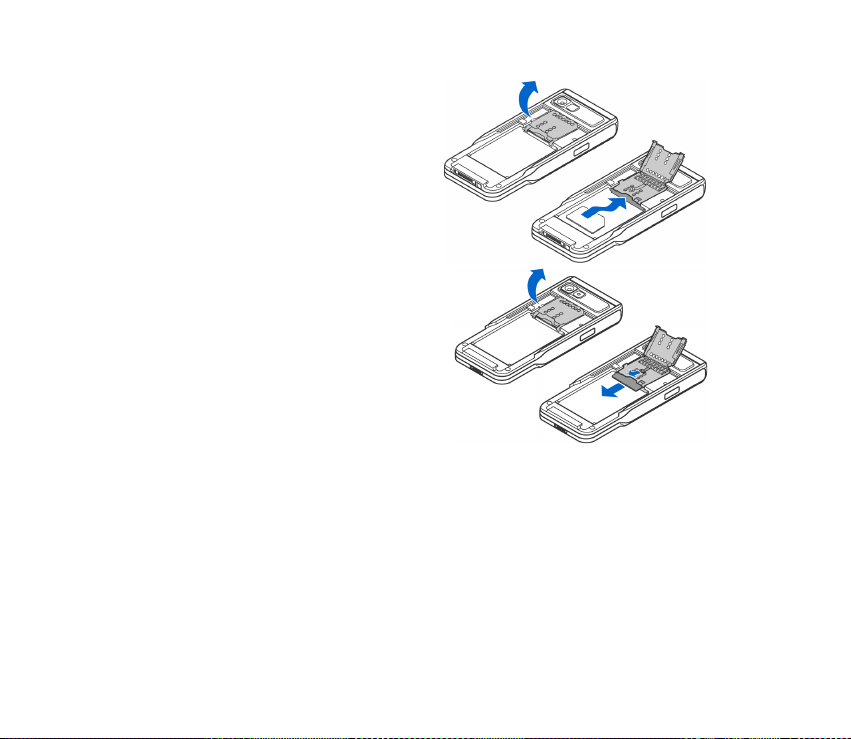
2. Deschideþi suportul cartelei de
memorie trãgându-l uºor în sus.
Introduceþi cartela SIM în locaºul
inferior. Asiguraþi-vã cã zona cu
contacte aurite a cartelei este
orientatã în jos ºi colþul teºit al
cartelei SIM este orientat spre partea
superioarã a telefonului.
3. Pentru a scoate cartela SIM,
deschideþi suportul cartelei de memorie
ºi utilizaþi culisorul pentru a scoate
cartela SIM sin suportul cartelei.
21Copyright © 2005 Nokia. All rights reserved.
Page 22
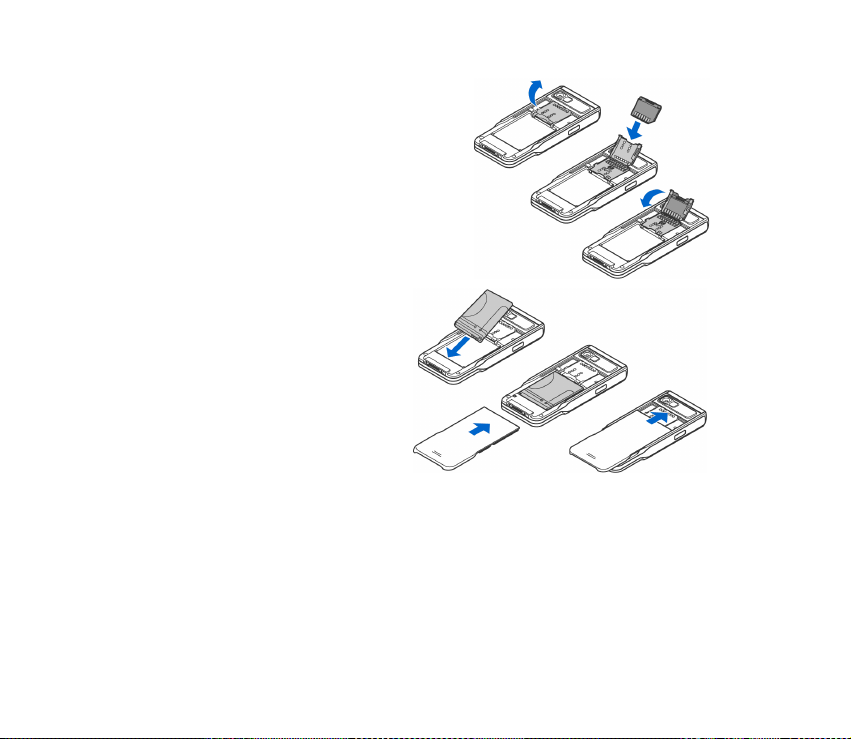
4. Introduceþi cartela MultiMediaCard
(MMC) în locaºul suportului. Asiguraþivã cã zona cu contacte aurite ºi colþul
teºit ale cartelei MMC sunt orientate în
jos.
5. Închideþi suportul cartelei de memorie
apãsându-l în jos pânã când se
blocheazã.
6. Aliniaþi contactele aurite ale
acumulatorului cu conectorii
corespunzãtori de pe telefon ºi
apãsaþi capãtul opus al
acumulatorului pânã când acesta
se blocheazã în locaºul sãu.
7. Închideþi capacul telefonului
deplasându-l prin glisare cãtre
partea superioarã a telefonului.
Nu lãsaþi cartelele SIM la îndemâna copiilor mici. Pentru disponibilitate ºi informaþii
referitoare la utilizarea serviciilor cartelei SIM, contactaþi distribuitorul cartelei SIM. Acesta
ar putea fi furnizorul de servicii, operatorul de reþea sau alt distribuitor.
Utilizaþi cu acest aparat numai cartele multimedia (MMC) compatibile. Cartelele MMC
compatibile cu aparatul Dvs. sunt cartelele MultiMediaCard cu dublã tensiune ºi dimensiuni
reduse. Alte cartele de memorie, cum ar fi cartelele Secure Digital (SD), nu se potrivesc în
22Copyright © 2005 Nokia. All rights reserved.
Page 23
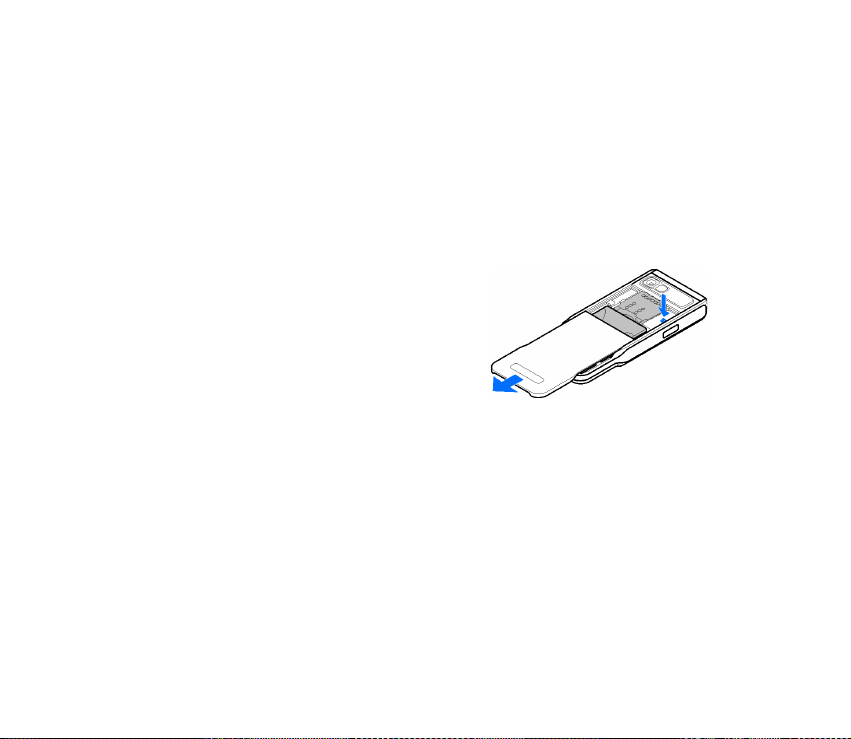
suportul cartelei MMC ºi nu sunt compatibile cu acest aparat. Utilizarea unei cartele
incompatibile de memorie poate deteriora atât cartela de memorie ºi/sau aparatul, cât ºi
datele stocate pe cartela respectivã.
■ Scoaterea cartelei Multimedia în timpul utilizãrii
telefonului
Puteþi scoate sau înlocui cartela Multimedia în timpul utilizãrii telefonului, fãrã a
fi necesar sã opriþi telefonul.
1. Deschideþi capacul telefonului.
2. Selectaþi Meniu→ Supliment.→ Cartelã
mem. ºi apoi selectaþi Opþiuni→ Scoateþi
cart. mem. sau apãsaþi comutatorul din
partea dreaptã a suportului de cartelã
Multimedia.
Telefonul afiºeazã mesajul: Scoaterea
cartelei de memorie va închide toate aplicaþiile deschise. Scoateþi cartela?
3. Apãsaþi Da ºi rotiþi telefonul.
4. Deschideþi suportul cartelei Multimedia, scoateþi sau înlocuiþi cartela
Multimedia ºi închideþi suportul cartelei.
5. Rotiþi telefonul ºi apãsaþi Ok.
6. Închideþi capacul telefonului.
23Copyright © 2005 Nokia. All rights reserved.
Page 24

■ Încãrcarea acumulatorului
1. Conectaþi cablul de alimentare
a telefonului la încãrcãtor.
2. Conectaþi celãlalt capãt al acestui cablu la
baza telefonului.
3. Conectaþi încãrcãtorul la o prizã de curent
alternativ. Indicatorul de încãrcare a acumulatorului de pe ecran va începe sã
creascã în lungime. Reþineþi cã puteþi utiliza telefonul în timpul încãrcãrii.
Când acumulatorul este complet încãrcat, bara indicatoare rãmâne imobilã.
Deconectaþi încãrcãtorul întâi de la telefon ºi apoi de la priza de curent
alternativ. Consultaþi Informaþii despre acumulator la pagina 214.
■ Pornirea ºi oprirea telefonului
Pentru a porni sau opri telefonul, apãsaþi ºi menþineþi apãsat
butonul de pornire din partea superioarã a telefonului.
Atenþie: Nu porniþi aparatul dacã folosirea telefoanelor mobile
este interzisã sau dacã aceasta poate provoca interferenþe sau pericole.
Aparatul Dvs. dispune de o antenã internã.
24Copyright © 2005 Nokia. All rights reserved.
Page 25
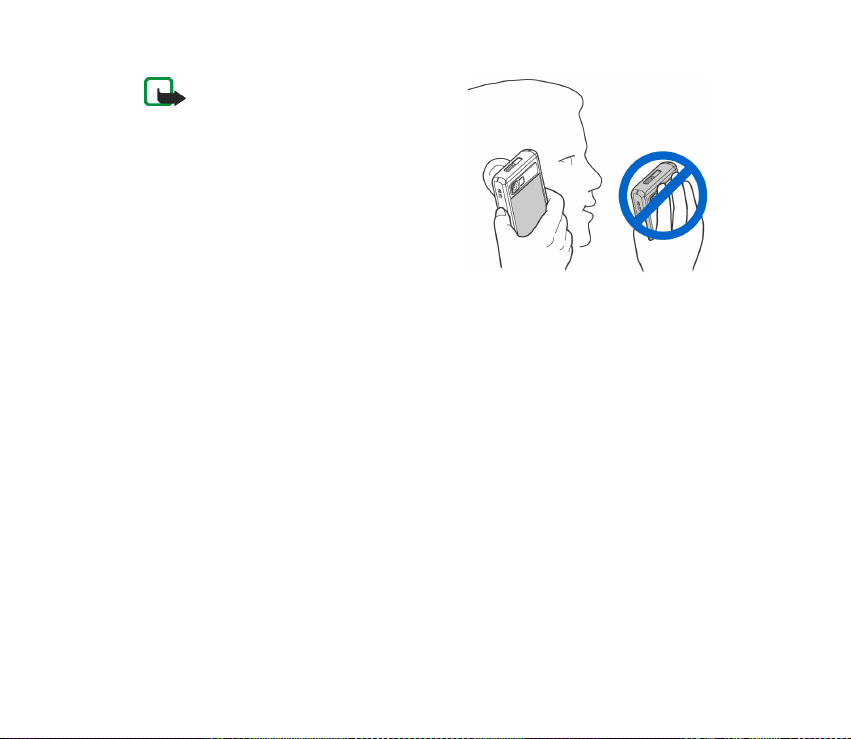
Observaþie: Ca ºi în cazul oricãrui aparat
de emisie radio, nu atingeþi antena în
mod inutil când telefonul este pornit.
Contactul cu antena afecteazã calitatea
convorbirii ºi poate provoca funcþionarea
telefonului la un nivel de consum mai
ridicat decât este necesar în mod normal.
Evitarea contactului cu zona în care se
aflã antena în timpul utilizãrii
telefonului optimizeazã performanþele
antenei ºi durata de viaþã a
acumulatorului.
POZIÞIA NORMALÃ: Þineþi telefonul aºa cum se aratã în figura de mai sus.
Dacã telefonul solicitã un cod PIN:
Codul PIN este comunicat, de obicei, odatã cu livrarea cartelei SIM.
• Introduceþi codul (afiºat ca ****) ºi apãsaþi tasta de selecþie stânga.
Dacã telefonul solicitã un cod de blocare:
• Introduceþi codul de blocare (afiºat ca *****) ºi apãsaþi tasta de selecþie stânga.
Codul de blocare setat în fabricã este 12345.
25Copyright © 2005 Nokia. All rights reserved.
Page 26
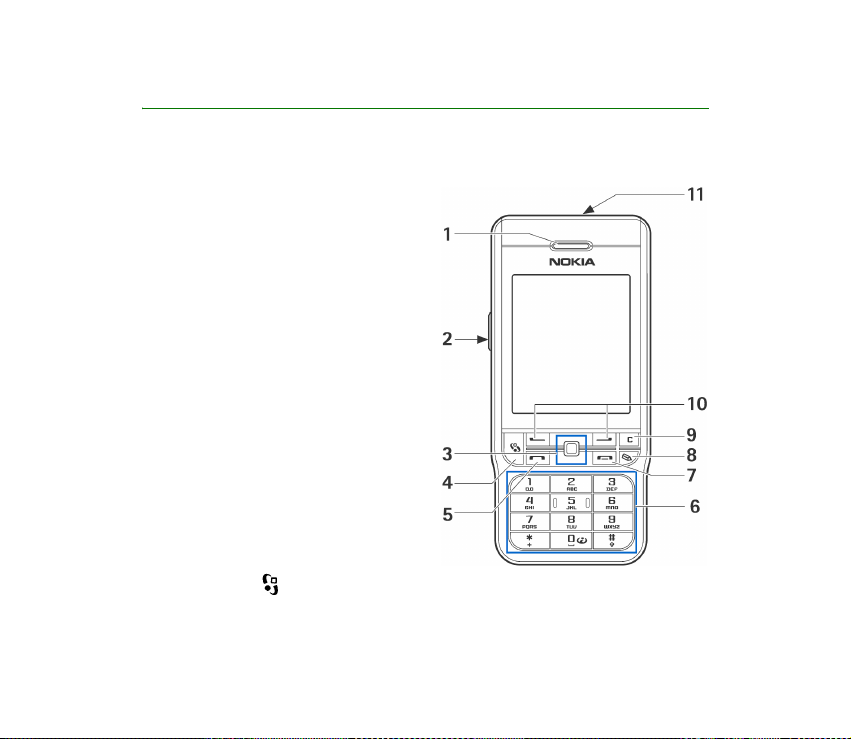
2. Telefonul Dvs.
■ Taste ºi componente
Vedere din faþã
1. Receptor
2. Tasta „Apasã ºi vorbeºte” (ASV)
Pentru activarea serviciului Apasã ºi
vorbeºte. Consultaþi Apasã ºi
vorbeºte la pagina 41.
3. Buton de navigare
Permite parcurgerea numelor,
numerelor de telefon, meniurilor sau
setãrilor. Butonul de navigare este
utilizat ºi pentru deplasarea
cursorului în sus ºi în jos sau la
stânga ºi la dreapta, atunci când
scrieþi text, când utilizaþi agenda de
lucru, precum ºi în cazul unor jocuri.
Printr-o apãsare scurtã a butonului
de navigare este selectatã o funcþie.
4. Tasta Meniu deschide meniul
principal.
26Copyright © 2005 Nokia. All rights reserved.
Page 27
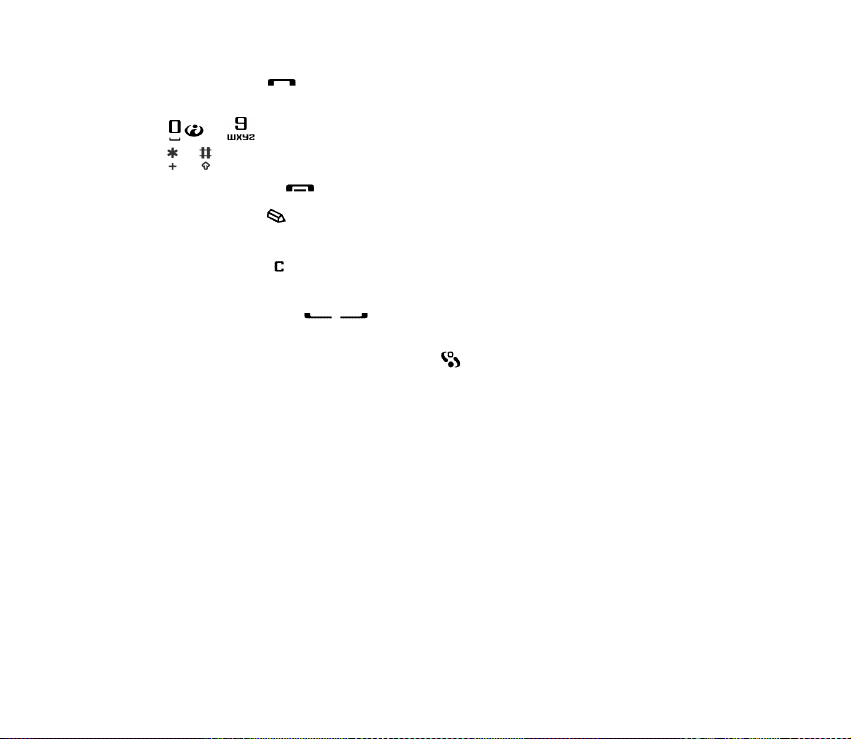
5. Tasta apelare formeazã un numãr de telefon ºi preia un apel. În modul de
aºteptare, afiºeazã lista cu cele mai recente numere de telefon apelate.
6. – introduc cifre ºi caractere.
ºi sunt utilizate în diferite scopuri în cadrul funcþiilor.
7. Tasta terminare terminã o convorbire activã. Pãrãseºte orice funcþie.
8. Tasta editare deschide o listã de comenzi atunci când editaþi text, cum ar
fi Copiere, Decupare ºi Inserare.
9. Tasta ºtergere ºterge o înregistrare sau un articol ºi pãrãseºte diferite
funcþii.
10.Tastele de selecþie
Funcþiile tastelor depind de textul afiºat pe ecran deasupra tastelor respective.
Pentru a afiºa meniul principal, apãsaþi .
11.Tastã de pornire/oprire
Porneºte ºi opreºte telefonul.
Când tastatura este blocatã, apãsarea tastei de pornire/oprire are ca efect
aprinderea luminilor afiºajului pentru aproximativ 15 secunde.
27Copyright © 2005 Nokia. All rights reserved.
Page 28
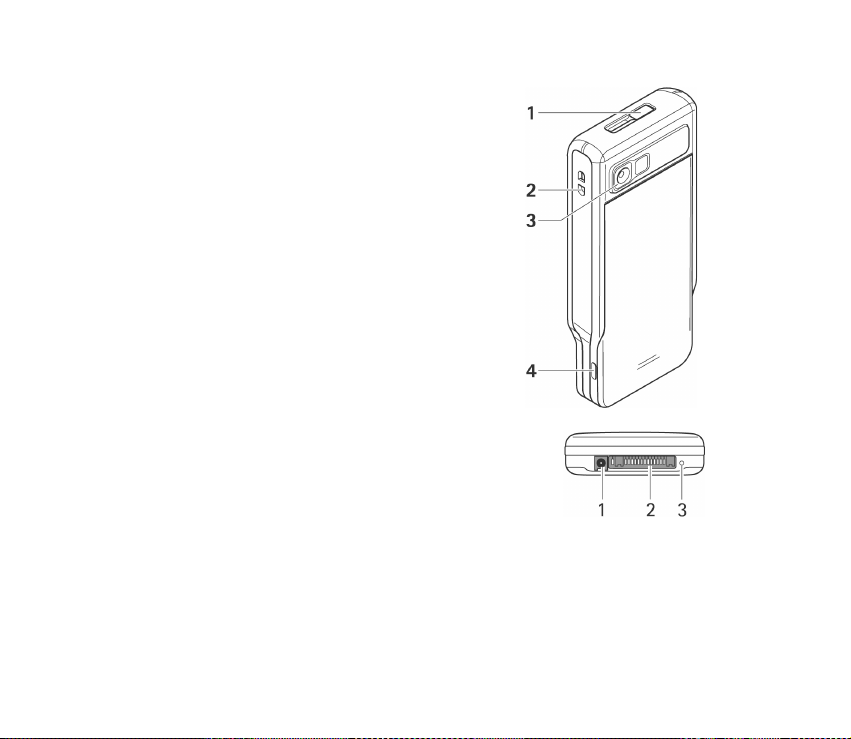
Vedere din spate, de sus ºi din lateral
1. Tastã de pornire/oprire ºi Difuzor
2. Ureche pentru banda de purtare la mânã
3. Obiectivul camerei foto-video
4. Port infraroºu (IR)
Vedere conectori
1. Conector pentru încãrcãtor
2. Conector Pop-Port
TM
utilizat, de exemplu, pentru seturi
cu cascã ºi cablul de transmisie date.
3. Microfon
28Copyright © 2005 Nokia. All rights reserved.
Page 29
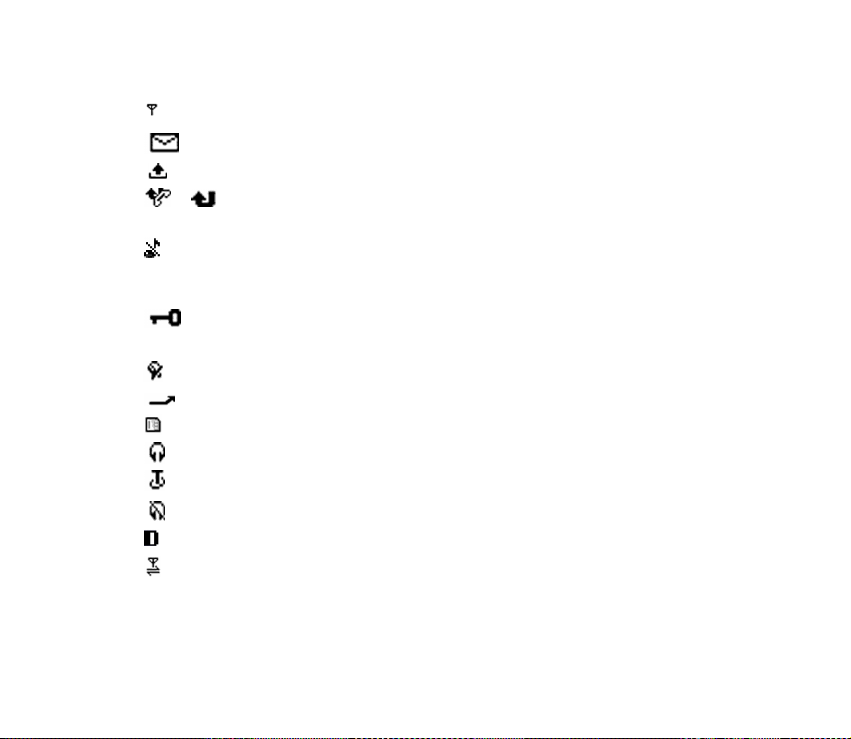
■ Indicatori principali
- Telefonul este utilizat într-o reþea GSM.
- Aþi primit unul sau mai multe mesaje în dosarul Cãsuþã intrare din Mesaje.
- Existã mesaje de trimis în Cãsuþã ieºire. Consultaþi Mesaje la pagina 100.
ºi - Existã apeluri nepreluate. Consultaþi Registrul cu apeluri recente la
pagina 49.
- Afiºat dacã Tip sunet de apel este setat pe Silenþios ºi Ton alertã mesaj, Sunet
de alertã Chat ºi Ton alertã e-mail sunt setate pe Oprit. Consultaþi Profiluri la
pagina 145.
- Tastatura telefonului este blocatã. Consultaþi Blocare tastaturã (protecþie
tastaturã) la pagina 30.
- Existã o alarmã activã. Consultaþi Ceas la pagina 171.
- Toate apelurile spre telefon sunt redirecþionate cãtre alt numãr.
- Se citeºte de pe sau se scrie pe o cartelã de memorie.
- Un set cu cascã este conectat la telefon.
- Un dispozitiv pentru auz este conectat la telefon.
- Conexiunea cu un set cu cascã Bluetooth a fost întreruptã.
- Este activã o transmisie de date.
- Este activã o conexiune pentru transmisie date sub formã de pachete (GPRS).
29Copyright © 2005 Nokia. All rights reserved.
Page 30
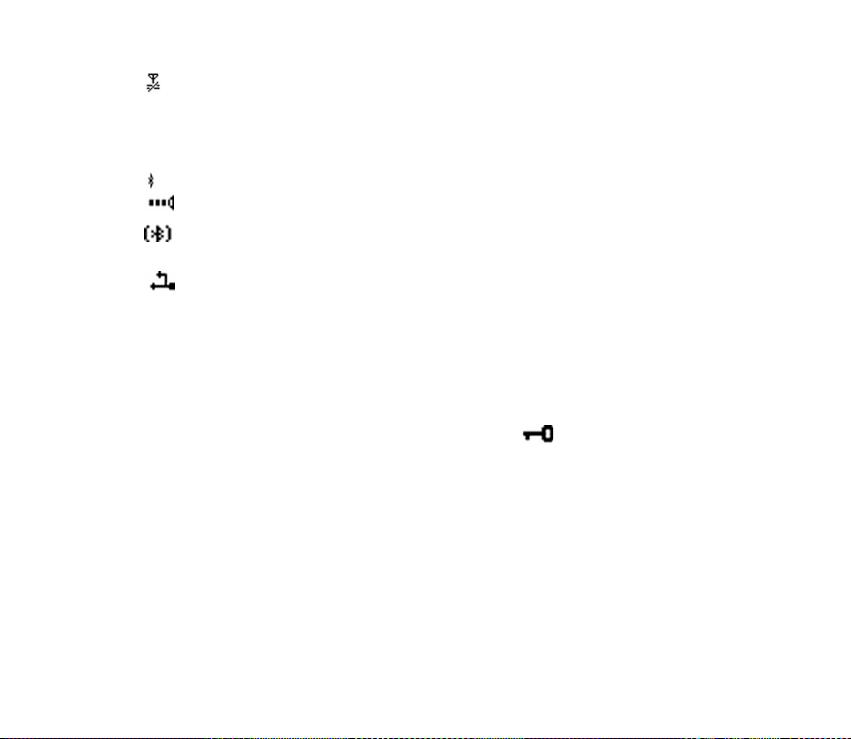
- Se afiºeazã atunci când conexiunea pentru transmisie date sub formã de
pachete este trecutã în aºteptare. Aceste pictograme sunt afiºate în locul
indicatorului de nivel al semnalului (afiºat în colþul din stânga sus în modul de
aºteptare). Consultaþi GPRS la pagina 157.
- Este activã conexiunea Bluetooth.
- Este activã o conexiune prin infraroºu.
- Se transmit date prin conexiunea Bluetooth. Consultaþi Conexiunea
Bluetooth la pagina 194.
- Este activã conexiunea USB.
■ Blocare tastaturã (protecþie tastaturã)
Utilizaþi funcþia de blocare a tastaturii pentru a preveni apãsarea accidentalã a
tastelor.
Pentru blocare: În modul de aºteptare, apãsaþi tasta de selecþie stânga ºi apoi
tasta*. Când tastele sunt blocate, pe ecran se afiºeazã .
Pentru deblocare: Apãsaþi tasta de selecþie stânga ºi apoi tasta
Când este activatã blocarea tastaturii, efectuarea de apeluri cãtre numãrul oficial
de urgenþã programat în aparatul Dvs. poate fi posibilã. Formaþi numãrul de
urgenþã ºi apãsaþi tasta apelare.
.
*
30Copyright © 2005 Nokia. All rights reserved.
Page 31

■ Meniu
Apãsaþi pentru a accesa meniul principal. Din meniu, puteþi accesa
toate aplicaþiile din telefonul Dvs.
Opþiuni în meniu: Deschidere, Descãrcãri aplicaþii, Afiºare ca listã/Afiºare
pe coloane, Mutare, Mutare în dosar, Dosar nou, Detalii memorie, Ajutor
ºi Ieºire.
Afiºarea meniului sub formã de listã sau pe coloane
• Selectaþi Opþiuni→ Afiºare ca listã sau Afiºare pe coloane pentru a comuta
între afiºarea aplicaþiilor disponibile sub formã de listã sau pe coloane.
Observaþie: Ordinea de afiºare a aplicaþiilor poate fi modificatã de
utilizator ºi, prin urmare, poate fi diferitã de ordinea standard descrisã
în acest ghid al utilizatorului.
Deplasarea în cadrul meniului
• Miºcaþi butonul de navigare în sus, în jos, spre stânga ºi spre dreapta pentru a
parcurge meniul.
Deschiderea aplicaþiilor sau a dosarelor
• Alegeþi o aplicaþie sau un dosar ºi apãsaþi butonul de navigare pentru a le
deschide.
Închiderea aplicaþiilor
•Apãsaþi Înapoi sau Ieºire de câte ori este necesar pentru a reveni în modul de
aºteptare, sau selectaþi Opþiuni→ Ieºire.
31Copyright © 2005 Nokia. All rights reserved.
Page 32

Afiºarea aplicaþiilor ºi comutarea între aplicaþiile deschise
• Apãsaþi ºi menþineþi apãsatã tasta pentru a trece de la o aplicaþie la alta.
Se deschide fereastra pentru trecere de la o aplicaþie la alta, în care este afiºatã
o listã cu aplicaþii deschise. Alegeþi o aplicaþie ºi apãsaþi butonul de navigare
pentru a o accesa.
• Deschiderea multor aplicaþii simultan poate solicita suplimentar acumulatorul
ºi poate reduce durata de viaþã a acestuia. Închideþi aplicaþiile neutilizate.
Comenzi rapide în modul de aºteptare
• Pentru a deschide aplicaþia Foto-Video, miºcaþi butonul de navigare în sus.
• Pentru a deschide aplicaþia Contacte, miºcaþi butonul de navigare în jos sau
apãsaþi-l.
• Pentru a deschide aplicaþia Agendã, miºcaþi butonul de navigare spre dreapta
sau apãsaþi tasta de selecþie stânga.
• Pentru a scrie un mesaj text nou, miºcaþi butonul de navigare spre stânga sau
apãsaþi tasta de selecþie dreapta.
• Pentru a schimba profilul, apãsaþi tasta de pornire/oprire ºi selectaþi un profil.
• Pentru a deschide lista ultimelor numere formate, apãsaþi tasta apelare.
• Pentru a utiliza comenzile vocale, apãsaþi ºi menþineþi apãsatã tasta de
selecþie dreapta.
• Pentru a iniþia un apel Apasã ºi vorbeºte, apãsaþi tasta ASV.
• Pentru a iniþia o conexiune la Internet, apãsaþi ºi menþineþi apãsatã tasta 0.
32Copyright © 2005 Nokia. All rights reserved.
Page 33

■ Acþiuni comune tuturor aplicaþiilor
• Deschiderea articolelor pentru vizualizare - Alegeþi un articol ºi apãsaþi
butonul de navigare sau selectaþi Opþiuni→ Deschidere.
• Editarea articolelor - Deschideþi articolul pentru vizualizare ºi selectaþi
Opþiuni→ Editare. Utilizaþi butonul de navigare pentru a parcurge câmpurile
articolului.
• Eliminarea sau ºtergerea articolelor - Alegeþi articolul respectiv ºi selectaþi
Opþiuni→ ªtergere sau apãsaþi tasta ºtergere. Pentru a ºterge mai multe
articole în acelaºi timp, trebuie, mai întâi, sã le marcaþi.
• Marcarea unui articol - Existã mai multe metode de selectare a articolelor
dintr-o listã afiºatã.
• Pentru a selecta articolele unul câte unul, alegeþi articolul respectiv ºi
selectaþi Opþiuni→ Marcare/Anul. marc.→ Marcare sau apãsaþi
tasta editare ºi miºcaþi simultan butonul de navigare. Lângã articolul
marcat va fi plasat un marcaj de selectare.
• Pentru a selecta toate articolele dintr-o listã, selectaþi Opþiuni→ Marcare/
Anul. marc.→ Marcare în totalitate.
• Pentru a marca articole multiple, apãsaþi ºi menþineþi apãsatã
tasta editare, apoi miºcaþi butonul de navigare în jos sau în sus. Pe mãsurã
ce selecþia se deplaseazã, lângã articolele selectate este plasat un marcaj
de selectare. Pentru a termina selecþia, opriþi parcurgerea listei cu butonul
de navigare ºi apoi eliberaþi tasta editare.
Dupã ce aþi selectat toate articolele dorite, puteþi sã le mutaþi sau sã le
ºtergeþi selectând Opþiuni→ Mutare în dosar sau ªtergere.
33Copyright © 2005 Nokia. All rights reserved.
Page 34

• Anularea marcãrii unui articol - Alegeþi articolul respectiv ºi selectaþi
Opþiuni→ Marcare/Anul. marc.→ Anulare marcaj sau apãsaþi simultan
tasta editare ºi butonul de navigare.
• Crearea dosarelor - Selectaþi Opþiuni→ Dosar nou. Vi se va cere sã indicaþi un
nume pentru dosar (maxim 35 litere).
• Mutarea articolelor într-un dosar- Selectaþi Opþiuni→ Mutare în dosar
(opþiunea nu este afiºatã dacã nu existã dosare disponibile). Dacã selectaþi
Mutare în dosar, se deschide o listã cu dosarele disponibile ºi puteþi vedea, de
asemenea, ºi nivelul rãdãcinã al aplicaþiei (pentru mutarea unui articol în afara
unui dosar). Selectaþi locul în care doriþi sã mutaþi articolul ºi apãsaþi OK.
• Expedierea articolelor- Alegeþi articolul respectiv ºi selectaþi Opþiuni→
Expediere. Selectaþi metoda de expediere; opþiunile sunt Prin multimedia, Prin
Bluetooth, Prin e-mail, Prin fax ºi Prin infraroºu.
• Dacã aþi optat pentru expedierea articolului într-un mesaj e-mail sau
multimedia, se deschide un editor. Apãsaþi butonul de navigare pentru a
selecta destinatarul sau destinatarii din dosarul Contacte, sau scrieþi
numãrul de telefon sau adresa de e-mail a destinatarului în câmpul Cãtre
Ataºaþi textul sau sunetul ºi selectaþi Opþiuni→ Expediere. Consultaþi
Scrierea ºi expedierea mesajelor la pagina 102.
• Prin Bluetooth. Consultaþi Expedierea datelor prin sistemul Bluetooth la
pagina 196.
Protecþia dreptului de autor ar putea împiedica copierea, modificarea, transferul sau
retransmiterea unor imagini, sunete de apel sau a altui tip de conþinut.
34Copyright © 2005 Nokia. All rights reserved.
Page 35

■ Reglajul volumului
Pictogramele pentru volum voce:
- pentru receptor,
- pentru difuzor.
Când aveþi o convorbire activã în curs sau ascultaþi un anumit sunet, apãsaþi
butonul de navigare spre stânga sau spre dreapta sau tastele laterale pentru
reglajul volumului pentru a mãri, respectiv pentru a micºora nivelul volumului.
Difuzorul vã permite sã vorbiþi ºi sã ascultaþi la telefon de la micã distanþã, fãrã a
trebui sã duceþi telefonul la ureche, fiind suficient, de exemplu, sã plasaþi
telefonul pe o masã din apropiere. Difuzorul poate fi folosit în timpul unei
convorbiri sau cu aplicaþii sunet ºi video, precum ºi la vizualizarea mesajelor
multimedia. Aplicaþiile sunet ºi video utilizeazã în mod implicit difuzorul.
Utilizarea difuzorului face mai uºoarã utilizarea altor aplicaþii în timpul unei
convorbiri.
Pentru a începe utilizarea difuzorului în timpul unei convorbiri
deja activate, selectaþi Opþiuni→ Activare difuzor. Se aude un
semnal sonor, pe bara de navigare se afiºeazã iar indicatorul
de volum se schimbã.
Difuzorul nu poate fi activat în timpul unei convorbiri dacã aþi conectat la telefon
un set cu cascã.
Atenþie! Nu þineþi aparatul la ureche atunci când utilizaþi difuzorul,
deoarece volumul sonor poate fi extrem de puternic.
35Copyright © 2005 Nokia. All rights reserved.
Page 36

Pentru a dezactiva difuzorul în timpul unei convorbiri active, selectaþi Opþiuni→
Activ. microreceptor.
■ Ajutor
Selectaþi Meniu→ Ajutor.
Ajutor oferã instrucþiuni de utilizare pentru multe aplicaþii din telefon. Miºcaþi
butonul de navigare spre stânga sau spre dreapta pentru a comuta între lista de
asistenþã pe categorii sau o listã de cuvinte cheie . Selectaþi o
categorie sau un cuvânt cheie sau utilizaþi câmpul de introducere, pentru a accesa
categoria sau cuvântul cheie dorit. Apãsaþi butonul de navigare pentru a afiºa
textul de ajutor aferent.
36Copyright © 2005 Nokia. All rights reserved.
Page 37

3. Funcþii de apelare
■ Efectuarea unui apel vocal
1. În modul de aºteptare, introduceþi numãrul de telefon, inclusiv prefixul. Pentru
a ºterge o cifrã apãsaþi tasta ºtergere.
Pentru apeluri internaþionale, apãsaþi de douã ori tasta* pentru caracterul +
(înlocuieºte codul de acces internaþional) ºi introduceþi codul þãrii, prefixul
zonal (omiteþi prima cifrã zero dacã este necesar) ºi numãrul de telefon.
2. Apãsaþi tasta apelare pentru a apela numãrul.
3. Apãsaþi tasta terminare pentru a termina convorbirea (sau pentru a anula o
încercare de apelare în curs).
Apãsarea tastei terminare va termina întotdeauna o convorbire, chiar dacã
este activã o altã aplicaþie.
Indicaþie: Pentru a mãri sau micºora volumul în timpul unei convorbiri,
miºcaþi butonul de navigare spre stânga, respectiv spre dreapta.
Efectuarea unui apel din aplicaþia Contacte - Apãsaþi ºi selectaþi Contacte.
Alegeþi numele dorit sau introduceþi primele litere ale numelui în câmpul de
cãutare. Sunt afiºate contactele identificate. Apãsaþi tasta apelare pentru a
efectua apelul.
Apelarea cãsuþei vocale (serviciu de reþea) - Pentru a apela cãsuþa Dvs. vocalã,
apãsaþi ºi menþineþi apãsatã tasta 1 în modul de aºteptare.
37Copyright © 2005 Nokia. All rights reserved.
Page 38

Indicaþie: Pentru a schimba numãrul de telefon al cãsuþei Dvs. vocale,
apãsaþi ºi selectaþi Instrum.→ Cãsuþã vocalã, apoi selectaþi Opþiuni→
Modificare numãr. Introduceþi numãrul (obþinut de la furnizorul Dvs. de
servicii) ºi apãsaþi OK.
Apelarea unui numãr format recent - În modul de aºteptare, apãsaþi tasta
apelare pentru a accesa o listã cu ultimele 20 de numere pe care le-aþi apelat sau
aþi încercat sã le apelaþi. Alegeþi numãrul dorit ºi apãsaþi tasta apelare pentru a
apela numãrul.
Apelarea rapidã a unui numãr de telefon
Pentru a aloca un numãr de telefon uneia din tastele de apelare rapidã (2 - 9),
apãsaþi ºi selectaþi Instrum.→ Apel. rapid.. Tasta 1 este rezervatã pentru
cãsuþa vocalã.
Pentru apelare: În modul de aºteptare, apãsaþi tasta corespunzãtoare ºi apoi tasta
apelare sau apãsaþi ºi menþineþi apãsatã tasta respectivã.
Efectuarea unei teleconferinþe (serviciu de reþea)
1. Apelaþi-l pe primul participant.
2. Pentru a apela un alt participant, selectaþi Opþiuni→ Apel nou. Primul apel
trece în aºteptare în mod automat.
3. Dupã ce a fost preluat noul apel, conectaþi ºi primul participant la
teleconferinþã. Selectaþi Opþiuni→ Conferinþã.
38Copyright © 2005 Nokia. All rights reserved.
Page 39

• Pentru a introduce o nouã persoanã în teleconferinþã, repetaþi secvenþa 2 ºi
selectaþi Opþiuni→ Conferinþã→ Alãturare la confer.. Telefonul acceptã
teleconferinþe cu maxim ºase participanþi, inclusiv Dvs.
• Pentru a avea o discuþie particularã cu unul din participanþi, selectaþi
Opþiuni→ Conferinþã→ Privat. Selectaþi un participant ºi apãsaþi Privat.
Teleconferinþa trece în aºteptare pe telefonul Dvs. Ceilalþi participanþi pot
continua teleconferinþa. Dupã ce aþi încheiat convorbirea privatã, selectaþi
Opþiuni→ Alãturare la confer. pentru a reveni la teleconferinþã.
• Pentru a deconecta un participant, selectaþi Opþiuni→ Conferinþã→
Decon. participant, apoi selectaþi participantul ºi apãsaþi Deconec..
4. Pentru a termina teleconferinþa activã, apãsaþi tasta terminare.
■ Preluarea sau respingerea unui apel
• Pentru a rãspunde la apel, apãsaþi tasta apelare.
• Pentru a dezactiva sunetul de apel la primirea unui apel, apãsaþi Silenþios.
Indicaþie: Dacã este conectat la telefon un set cu cascã, apãsaþi butonul
setului cu cascã pentru a rãspunde la un apel sau pentru a termina o
convorbire.
• Dacã nu doriþi sã rãspundeþi la apel, apãsaþi tasta terminare pentru a-l
respinge. Apelantul va auzi un ton de linie ocupatã. Dacã aþi activat funcþia
Deviere apel→ Dacã este ocupat pentru a redirecþiona apelurile, respingerea
unui apel va avea ca efect ºi redirecþionarea acestuia.
39Copyright © 2005 Nokia. All rights reserved.
Page 40

Apel în aºteptare (serviciu de reþea)
Puteþi rãspunde la un apel în timp ce sunteþi angajat într-o convorbire telefonicã,
dacã aþi activat funcþia de apel în aºteptare în Setãri→ Setãri apel→ Apel în
aºteptare.
• Pentru a rãspunde la apelul aflat în aºteptare, apãsaþi tasta apelare. Prima
convorbire trece în aºteptare.
• Pentru a comuta între cele douã convorbiri, apãsaþi Comutare. Selectaþi
Opþiuni→ Transfer pentru a realiza legãtura între un apel intrat sau o
convorbire menþinutã în aºteptare cu convorbirea activã, deconectându-vã de
la ambele convorbiri. Pentru a termina apelul activ, apãsaþi tasta terminare.
Pentru a termina ambele apeluri, selectaþi Opþiuni→ Terminare apeluri.
Opþiuni în timpul unei convorbiri
Multe din opþiunile pe care le puteþi utiliza în timpul unei convorbiri sunt servicii
de reþea. Selectaþi Opþiuni în timpul unei convorbiri pentru a accesa unele din
urmãtoarele opþiuni: Dezactiv. microfon sau Cu micr., Rãspuns, Respingere,
Comutare, Menþinere sau Activ. conv. menþin., Activ. microreceptor, Activare
difuzor sau Fãrã com. manuale (dacã este conectat un set cu cascã Bluetooth
compatibil), Term. conv. activã sau Terminare apeluri, Apel nou, Conferinþã ºi
Transfer. Selectaþi:
• Înlocuire - pentru a termina o convorbire activã ºi a o înlocui prin preluarea
apelului în aºteptare.
40Copyright © 2005 Nokia. All rights reserved.
Page 41

• Expediere DTMF - pentru a expedia serii de tonuri DTMF, de exemplu o parolã.
Introduceþi seria de tonuri DTMF sau cãutaþi-o în Contacte. Pentru a introduce
un caracter de aºteptare (w) sau un caracter de pauzã (p), apãsaþi în mod
repetat tasta *. Apãsaþi OK pentru a expedia tonul.
Indicaþie: Puteþi adãuga tonuri DTMF în câmpurile Numãr telefon sau
DTMF ale unei cartele de contact.
■ Apasã ºi vorbeºte
Selectaþi Meniu→ ApasãVorbeºte.
Serviciul Apasã ºi vorbeºte prin celular este un serviciu radio bidirecþional (serviciu
de reþea) disponibil printr-o reþea celularã GSM/GPRS. Serviciul Apasã ºi vorbeºte
oferã comunicaþii vocale directe, activate prin apãsarea tastei Apasã ºi vorbeºte.
Puteþi utiliza serviciul Apasã ºi vorbeºte pentru a purta o convorbire cu o persoanã
sau un grup de persoane care dispun de aparate compatibile. Atunci când apelul
Dvs. este conectat, persoana sau grupul de persoane apelate nu trebuie sã
rãspundã la telefon. Pe lângã contoarele GPRS, telefonul înregistreazã numai
apelurile unu-la-unu în listele de apeluri recente din Jurnal. Participanþii trebuie
sã confirme, dacã este cazul, recepþionarea oricãrei comunicaþii deoarece nu
existã altã confirmarea a faptului cã destinatarul (destinatarii) a(u) auzit apelul.
Pentru a verifica disponibilitatea ºi modul de tarifare, precum ºi pentru a vã abona
la acest serviciu, contactaþi operatorul Dvs. de reþea sau furnizorul Dvs. de servicii.
Reþineþi cã serviciile de accesibilitate pot fi mai limitate decât în cazul apelurilor
normale.
41Copyright © 2005 Nokia. All rights reserved.
Page 42

Înainte de a putea utiliza serviciul Apasã ºi vorbeºte, trebuie sã definiþi setãrile
necesare pentru acest serviciu.
În timp ce sunteþi conectat la serviciul „apasã ºi vorbeºte”, puteþi utiliza celelalte
funcþii ale telefonului. Serviciul „apasã ºi vorbeºte” nu este conectat la liniile de
comunicaþie tradiþionale ºi, prin urmare, multe din serviciile disponibile pentru
apelurile vocale tradiþionale (de exemplu, cãsuþa vocalã) nu sunt disponibile
pentru comunicaþiile de tip „apasã ºi vorbeºte”.
Setãri pentru Apasã ºi vorbeºte
Selectaþi Opþiuni→ Setãri.
Pentru a obþine setãrile serviciului Apasã ºi vorbeºte, contactaþi operatorul Dvs. de
reþea sau furnizorul de servicii. Puteþi primi setãrile într-un mesaj radio OTA.
• Sunet de notificare - Un sunet pentru apeluri de tip Apasã ºi vorbeºte
recepþionate.
• Pseudonim predefinit - Pseudonimul Dvs. afiºat pe ecranele celorlalþi
utilizatori.
• Afiº. adresa mea ASV - Selectaþi Nu dacã doriþi ca adresa Dvs. Apasã ºi vorbeºte
sã nu fie afiºatã pe telefoanele corespondenþilor din grupul Dvs. aferent
funcþiei Apasã ºi vorbeºte sau pe telefoanele celor cu care purtaþi o convorbire
unu-la-unu.
• Domeniu - Numele predefinit al domeniului.
• Nume punct de acces - Numele punctului de acces pentru serviciul Apasã ºi
vorbeºte.
42Copyright © 2005 Nokia. All rights reserved.
Page 43

• Adresã server - Adresa serverului Apasã ºi vorbeºte.
• Nume utilizator - Numele Dvs. de utilizator folosit la accesarea serviciului
Apasã ºi vorbeºte.
• Parolã ASV - Parola Dvs. folositã la accesarea serviciului Apasã ºi vorbeºte.
• Arie - Numele domeniului folosit pentru autentificarea unui utilizator de grup.
Dupã modificarea acestor setãri, reporniþi aplicaþia Apasã ºi vorbeºte.
Conectarea la serviciul Apasã ºi vorbeºte
Selectaþi Meniu→ ApasãVorbeºte. Sau apãsaþi ºi menþineþi apãsatã tasta
Apasã ºi vorbeºte pentru câteva secunde, pentru a vã conecta la serviciu.
Aplicaþia Apasã ºi vorbeºte încearcã automat sã se conecteze la serviciul Apasã ºi
vorbeºte. Dacã reuºeºte conectarea, se deschide ecranul sesiunii Apasã ºi vorbeºte.
indicã o conexiune Apasã ºi vorbeºte. Dacã aþi adãugat grupuri în telefon, veþi fi
conectat automat la grupurile active iar numele grupului predefinit va fi afiºat în
modul de aºteptare.
indicã faptul cã serviciul este temporar indisponibil. Telefonul încearcã
automat sã se reconecteze la serviciu pânã când vã deconectaþi de la serviciul
Apasã ºi vorbeºte.
Dacã nu reuºeºte conectarea, va fi afiºat mesajul de eroare Nu se poate porni
aplicaþia Apasã ºi Vorbeºte. Selectaþi Opþiuni→ Activare ASV pentru a încerca sã
vã reconectaþi, Setãri pentru a deschide ecranul cu setãri sau Ieºire pentru a
închide mesajul de eroare.
43Copyright © 2005 Nokia. All rights reserved.
Page 44

Pentru a vã deconecta de la serviciul Apasã ºi vorbeºte, selectaþi Opþiuni→
Dezactivare.
Opþiunile din ecranul sesiunilor sunt urmãtoarele: Dezactivare difuzor/
Activare difuzor, Membri activi, Contacte ASV, Jurnal ASV, Setãri, Ajutor,
Dezactivare ºi Ieºire.
Efectuarea unui apel Apasã ºi vorbeºte
Selectaþi Opþiuni→ Dezactivare difuzor/Activare difuzor pentru a utiliza fie
difuzorul, fie microreceptorul pentru comunicaþii Apasã ºi vorbeºte. Dacã aþi
selectat microreceptorul, puteþi folosi telefonul în mod normal, la ureche.
Atenþie: Nu þineþi aparatul la ureche atunci când utilizaþi difuzorul, deoarece
volumul sonor poate fi extrem de puternic.
Pentru a efectua un apel Apasã ºi vorbeºte
1. Selectaþi Opþiuni→ Contacte ASV ºi cãutaþi o persoanã de contact sau un grup.
Pentru a deschide ecranul Grupuri ASV, apãsaþi butonul de navigare spre
dreapta.
2. Apãsaþi tasta Apasã ºi vorbeºte sau tasta apelare. Aceastã acþiune iniþiazã
imediat un apel Apasã ºi vorbeºte.
SAU
Selectaþi Opþiuni→ Exp.cer.apel invers. Aceastã acþiune expediazã o solicitare
de apelare cãtre contactul sau grupul Apasã ºi vorbeºte.
Se aude un sunet care indicã permiterea accesului iar telefonul afiºeazã
pseudonimul Dvs. ºi numele grupului.
44Copyright © 2005 Nokia. All rights reserved.
Page 45

3. Pentru a solicita cuvântul, apãsaþi tasta Apasã ºi vorbeºte. Telefonul
expediazã cererea Dvs. Aºteptaþi pânã ce telefonul recepþioneazã un semnal
pentru permisiunea de a vorbi. Atunci când telefonul afiºeazã Vorbiþi, aveþi la
dispoziþie 30 de secunde pentru a vorbi în cadrul intervenþiei Dvs. verbale.
Apãsaþi ºi menþineþi apãsatã tasta Apasã ºi vorbeºte tot timpul cât vorbiþi ºi
þineþi telefonul în faþa Dvs. pentru a putea vedea afiºajul. Când aþi terminat,
eliberaþi tasta. Intervenþiile verbale sunt permise în baza principiului „primul
sosit, primul servit”. Dupã ce cineva terminã de vorbit, prima persoanã care va
apãsa tasta Apasã ºi vorbeºte va putea vorbi în continuare.
4. Pentru a comuta între mai multe sesiuni active, selectaþi Comutare.
5. Pentru a termina sesiunea activã, selectaþi Dezactiv..
Dacã aveþi ºi alte sesiuni active, telefonul va trece la sesiunea urmãtoare.
Dacã nu existã alte sesiuni, telefonul afiºeazã o notã referitoare la faptul cã nu
existã alte sesiuni active.
6. Pentru a pãrãsi aplicaþia Apasã ºi vorbeºte, selectaþi Opþiuni→ Ieºire.
Primirea unui apel Apasã ºi vorbeºte
Un sunet scurt vã anunþã când intrã un apel de grup sau un apel unu-la-unu.
Apãsaþi Accept. pentru a prelua apelul sau apãsaþi Opr.soner pentru a-l respinge.
Când primiþi un apel de grup, sunt afiºate numele grupului ºi pseudonimul
apelantului. Când primiþi un apel unu-la-unu de la o persoanã ale cãrei informaþii
le-aþi memorat în Contacte, este afiºat numele memorat, dacã este identificat; în
caz contrar, va fi afiºat numai pseudonimul apelantului.
45Copyright © 2005 Nokia. All rights reserved.
Page 46

Solicitãri de apelare inversã
Selectaþi Opþiuni→ Contacte ASV sau Jurnal ASV.
Expedierea unei solicitãri de apelare inversã
Dacã efectuaþi un apel unu-la-unu ºi nu vi se rãspunde, puteþi expedia persoanei
respective o solicitare de a vã apela. Puteþi expedia o solicitare de apelare inversã
în mai multe moduri:
• Pentru a expedia o solicitare de apelare inversã din lista de contacte a meniului
ApasãVorbeºte, selectaþi Opþiuni→ Contacte ASV. Alegeþi un contact ºi
selectaþi Opþiuni→ Exp.cer.apel invers.
• Pentru a expedia o solicitare de apelare inversã din Contacte, miºcaþi butonul
de navigare în jos în modul de aºteptare ºi alegeþi contactul dorit. Apãsaþi
Detalii, alegeþi adresa Apasã ºi vorbeºte ºi selectaþi Opþiuni→ Exp.cer.apel
invers.
• Pentru a expedia o solicitare de apelare inversã din lista de grupuri a meniului
ApasãVorbeºte, selectaþi Opþiuni→ Contacte ASV ºi miºcaþi butonul de
navigare spre dreapta. Alegeþi grupul dorit ºi selectaþi Opþiuni→ Exp.cer.apel
invers.
• Pentru a expedia o solicitare de apelare inversã din lista de solicitãri a meniului
ApasãVorbeºte, selectaþi Opþiuni→ Jurnal ASV. Selectaþi Cereri primite
pt.apel invers ºi apoi selectaþi Opþiuni→ Deschidere. Alegeþi un contact ºi
selectaþi Opþiuni→ Exp.cer.apel invers.
46Copyright © 2005 Nokia. All rights reserved.
Page 47

Memorarea expeditorului solicitãrii de apelare inversã
Când primiþi o solicitare de apelare inversã de la cineva care nu se aflã în lista Dvs.
de contacte, puteþi memora numele respectiv în lista de contacte.
1. Pentru a deschide solicitarea, selectaþi Opþiuni→ Jurnal ASV→ Cereri primite
pt.apel invers.
2. Selectaþi un contact ºi apoi selectaþi Opþiuni→ Adãug. la Contacte.
Utilizarea grupurilor
Selectaþi Opþiuni→ Contacte ASV.
Când apelaþi un grup, toþi membrii înscriºi în grup vor auzi apelul simultan.
Fiecare membru al grupului este identificat printr-un nume de utilizator alocat de
furnizorul de servicii. Membrii grupului pot alege un pseudonim în cadrul fiecãrui
grup, pseudonim care va fi afiºat ca identificator al apelantului.
Grupurile sunt înregistrate cu o adresã URL. Un utilizator înregistreazã adresa URL
a grupului în reþea la prima conectare la sesiunea de grup.
Adãugarea unui grup
1. Selectaþi Opþiuni→ Contacte ASV ºi apoi miºcaþi butonul de navigare spre
dreapta. Aceastã opþiune deschide ecranul Grupuri ASV.
2. Selectaþi Opþiuni→ Adãugare grup→ Creare grup nou.
3. Introduceþi un Nume grup ºi apãsaþi OK.
4. Selectaþi un nivel de Confidenþialitate grup.
5. Introduceþi pseudonimul Dvs. în rubrica Pseudonim în grup.
47Copyright © 2005 Nokia. All rights reserved.
Page 48

6. Pentru a adãuga la grup o fotografie miniaturã, selectaþi Opþiuni→ Adãugare
foto mini.
7. Apãsaþi Realizat. Pentru a adãuga membri ºi a expedia o invitaþie grupului,
apãsaþi Da când telefonul solicitã Trimiteþi acum tuturor membrilor invitaþia la
grup?. Aceastã opþiune deschide un ecran în care puteþi selecta membrii
grupului.
Membrii pe care îi invitaþi în grupurile deschise pot, la rândul lor, sã invite alþi
membri în grup.
Alãturarea la un grup existent
Pentru mai multe informaþii despre grupuri, contactaþi operatorul Dvs. de reþea
sau furnizorul Dvs. de servicii. Puteþi primi detaliile într-un mesaj radio OTA.
1. Apãsaþi Meniu→ ApasãVorbeºte→ Contacte ASV ºi apoi miºcaþi butonul de
navigare spre dreapta. Aceastã opþiune deschide ecranul Grupuri ASV.
2. Selectaþi Opþiuni→ Adãugare grup→ Alãtur. la grup exist..
3. Introduceþi Adresã grup, Nume grup ºi Pseudonim în grup. Puteþi, de asemenea,
sã adãugaþi o Fotografie miniaturã grup.
4. Apãsaþi Realizat.
Primirea unei invitaþii
Cînd primiþi un mesaj text cu o invitaþie la un grup, obþineþi urmãtoarele
informaþii:
• De la - Afiºaþi informaþiile de contact ale persoanei care a expediat invitaþia.
• Pseudonim - Afiºaþi pseudonimul persoanei care a expediat invitaþia.
48Copyright © 2005 Nokia. All rights reserved.
Page 49

• Nume grup - Afiºaþi numele grupului, dacã acesta nu este un grup securizat.
• Adresã grup - Afiºaþi adresa grupului, dacã acesta nu este un grup securizat.
Selectaþi Opþiuni→ Memorare grup pentru a adãuga grupul în telefonul Dvs.
Dupã memorarea grupului, telefonul vã întreabã dacã doriþi sã vã conectaþi la
grupul memorat.
Pentru a respinge invitaþia, apãsaþi Înapoi ºi Da.
■ Registrul apel ºi jurnalul general
Selectaþi Meniu→ Jurnal.
În jurnal, puteþi monitoriza convorbiri telefonice, mesaje text,
conexiuni pentru pachete de date, transmisii de date ºi fax - toate înregistrate de
telefon. Puteþi filtra datele din jurnal pentru a vedea numai un anumit tip de
eveniment ºi pentru a crea noi cartele de contact bazate pe informaþiile din jurnal.
Conectãrile la cãsuþa poºtalã, la centrul de mesaje multimedia sau la pagini
browser sunt prezentate ca legãturi pentru transmisii date sau pachete de date în
jurnalul general de comunicaþii.
Registrul cu apeluri recente
Selectaþi Meniu→ Jurnal→ Apeluri recente.
Telefonul înregistreazã numerele de telefon corespunzãtoare apelurilor
nepreluate, recepþionate ºi iniþiate, precum ºi durata aproximativã a convorbirilor
Dvs. Telefonul înregistreazã apelurile nepreluate ºi apelurile recepþionate numai
49Copyright © 2005 Nokia. All rights reserved.
Page 50

dacã reþeaua acceptã aceste funcþii, dacã telefonul este pornit ºi dacã se aflã în
aria de acoperire.
Opþiuni în ecranele pentru apeluri nepreluate, recepþionate ºi iniþiate:
Apelare, Creare mesaj, Folosire numãr, ªtergere, ªtergere listã, Adãug. la Contacte,
Ajutor ºi Ieºire.
Apeluri nepreluate ºi apeluri recepþionate
Pentru a vedea o listã cu ultimele 20 numere de telefon de la care cineva a
încercat fãrã succes sã vã apeleze (serviciu de reþea), accesaþi Jurnal→ Apeluri
recente→ Apeluri neprel..
Pentru a vedea o listã cu ultimele 20 numere de telefon de la care aþi acceptat
apelul (serviciu de reþea), accesaþi Jurnal→ Apeluri recente→ Apeluri primite.
Numere formate
Pentru a vedea ultimele 20 numere de telefon pe care le-aþi apelat sau aþi încercat
sã le apelaþi, accesaþi Jurnal→ Apeluri recente→ Num. formate.
ªtergerea listelor cu apeluri recente
• Pentru a ºterge listele cu apeluri recente, în ecranul principal pentru apeluri
recente selectaþi Opþiuni→ ªterge ap. recente.
• Pentru a ºterge unul din registrele de apel, deschideþi registrul pe care doriþi
sã-l ºtergeþi ºi selectaþi Opþiuni→ ªtergere listã.
• Pentru a ºterge un anumit eveniment, deschideþi registrul, selectaþi
evenimentul ºi apãsaþi tasta ºtergere.
50Copyright © 2005 Nokia. All rights reserved.
Page 51

Durata convorbirilor
Selectaþi Meniu→ Jurnal→ Duratã conv..
Vã permite sã vedeþi durata apelurilor efectuate ºi recepþionate.
Observaþie: Facturarea din partea furnizorului de servicii pentru durata efectivã a
convorbirilor poate diferi în funcþie de caracteristicile reþelei, rotunjiri º.a.m.d.
Resetarea cronometrelor pentru durata convorbirilor - Selectaþi Opþiuni→
Reset. cronometre. Pentru aceastã operaþie aveþi nevoie de codul de blocare.
Consultaþi Siguranþã la pagina 159.
Afiºarea jurnalului general
Selectaþi Meniu→ Jurnal ºi miºcaþi butonul de navigare spre dreapta.
În jurnalul general, pentru fiecare articol de comunicaþie, puteþi vedea numele
expeditorului sau al destinatarului, numãrul de telefon, numele furnizorului de
servicii sau punctul de acces.
Articolele componente, cum ar fi mesajele text compuse expediate sub formã de
mai multe mesaje simple sau conexiunile pentru pachete de date, sunt
înregistrate sub forma unui singur articol de comunicaþie.
Filtrarea jurnalului
1. Selectaþi Opþiuni→ Filtru. Se deschide o listã de filtre.
2. Alegeþi un filtru ºi apãsaþi Selectare.
51Copyright © 2005 Nokia. All rights reserved.
Page 52

ªtergerea conþinutului jurnalului
• Pentru a ºterge definitiv ºi integral conþinutul jurnalului, respectiv registrul cu
apeluri recente ºi rapoartele de remitere a mesajelor, selectaþi Opþiuni→
ªtergere jurnal. Confirmaþi acþiunea apãsând Da.
Contorul pentru date sub formã de pachete ºi cronometrul pentru conexiuni
• Pentru a vedea ce cantitate de date, mãsuratã în kilobytes, a fost transferatã ºi
durata aproximativã a unei anumite conexiuni GPRS, alegeþi un articol de
intrare sau ieºire cu pictograma punctului de acces ºi selectaþi Opþiuni→
Afiºare detalii.
Setãrile jurnalului
• Selectaþi Opþiuni→ Setãri. Se deschide o listã de setãri.
• Duratã jurnal - articolele de jurnal rãmân în memoria telefonului pentru un
numãr setat de zile, dupã care sunt ºterse automat pentru a elibera spaþiu
în memorie.
• Dacã selectaþi Fãrã jurnal, va fi ºters permanent ºi integral conþinutul
jurnalului, respectiv registrul cu apeluri recente ºi rapoartele de remitere a
mesajelor.
• Afiºare duratã conv.. Consultaþi Durata convorbirilor la pagina 51.
Contor de date GPRS
Selectaþi Meniu→ Jurnal→ Contor GPRS.
Contorul de date GPRS vã permite sã verificaþi cantitatea totalã de date expediatã
ºi primitã în timpul conexiunilor cu transmitere pachete de date (GPRS).
52Copyright © 2005 Nokia. All rights reserved.
Page 53

4. Scrierea textului
Puteþi introduce text, de exemplu când scrieþi mesaje, utilizând metoda
tradiþionalã sau folosind funcþia de predicþie.
■ Utilizarea metodei tradiþionale de introducere
a textului
Când scrieþi text utilizând metoda tradiþionalã, în colþul din dreapta sus al
ecranului este afiºat indicatorul .
• Apãsaþi în mod repetat o tastã numericã (1 - 9), pânã când apare caracterul
dorit. Reþineþi cã, pentru o anumitã tastã numericã, sunt disponibile mai multe
caractere decât cele înscrise pe ea.
• Pentru a introduce o cifrã, apãsaþi ºi menþineþi apãsatã tasta numericã
respectivã.
Pentru a comuta între modurile de scriere cu litere ºi cu cifre, apãsaþi ºi
menþineþi apãsatã tasta #.
• Dacã litera urmãtoare este plasatã pe aceeaºi tastã, aºteptaþi pânã când apare
cursorul (sau miºcaþi butonul de navigare spre dreapta pentru a termina
intervalul de temporizare), apoi introduceþi litera.
• Pentru a introduce un spaþiu, apãsaþi tasta 0. Pentru a muta cursorul pe rândul
urmãtor, apãsaþi de trei ori tasta 0.
• Pentru a trece de la litere mari la litere mici ºi invers, apãsaþi tasta #.
53Copyright © 2005 Nokia. All rights reserved.
Page 54

■ Utilizarea metodei de scriere a textului cu funcþia de
predicþie
Utilizând scrierea textului cu funcþia de predicþie puteþi introduce orice literã
printr-o singurã apãsare de tastã. Pentru a activa scrierea textului cu funcþia de
predicþie, apãsaþi tasta editare ºi selectaþi Dicþionar activat. Aceastã operaþie
activeazã funcþia de predicþie pentru toate editoarele din telefon. Indicatorul
va fi afiºat în partea de sus a ecranului.
1. Scrieþi cuvântul dorit apãsând tastele 2 - 9. Pentru fiecare literã, apãsaþi tasta
o singurã datã. Cuvântul se schimbã dupã fiecare apãsare de tastã.
2. Dupã ce aþi terminat de scris cuvântul, verificaþi dacã acesta este corect.
• Dacã respectivul cuvânt este corect, îl puteþi confirma miºcând butonul de
navigare spre dreapta sau apãsând tasta 0 pentru a insera un spaþiu.
Sublinierea dispare ºi puteþi începe sã scrieþi un alt cuvânt.
• Dacã respectivul cuvânt nu este corect, aveþi la dispoziþie urmãtoarele
opþiuni:
• Apãsaþi în mod repetat tasta
corespunzãtoare identificate în dicþionar.
• Apãsaþi tasta editare ºi selectaþi Dicþionar→ Identificãri pentru a vedea
lista cuvintelor identificate. Alegeþi cuvântul pe care doriþi sã-l utilizaþi
ºi apãsaþi butonul de navigare pentru a-l selecta.
• Dacã este afiºat caracterul ? dupã cuvânt, rezultã cã acel cuvânt pe care aþi
intenþionat sã-l scrieþi nu se aflã în dicþionar. Pentru a adãuga un cuvânt în
dicþionar, apãsaþi Scriere, introduceþi cuvântul (maxim 32 litere) folosind
pentru a vedea succesiv cuvintele
*
54Copyright © 2005 Nokia. All rights reserved.
Page 55

metoda tradiþionalã de introducere a textului, apoi apãsaþi OK. Cuvântul
este adãugat în dicþionar. Dacã memoria dicþionarului este ocupatã în
întregime, un nou cuvânt va înlocui cel mai vechi cuvânt adãugat în
dicþionar.
• Pentru a elimina simbolul ? de pe ecran ºi pentru a ºterge caracterele
cuvântului unul câte unul, apãsaþi tasta ºtergere.
■ Indicaþii pentru scrierea textului
• Pentru a comuta între diferitele moduri de scriere ale caracterelor Abc, abc ºi
ABC, apãsaþi tasta #. Reþineþi cã, dacã apãsaþi rapid de douã ori tasta #, se
dezactiveazã metoda de introducere a textului cu funcþia de predicþie.
• Pentru a introduce o cifrã când vã aflaþi în modul de scriere a literelor, apãsaþi
ºi menþineþi apãsatã tasta numericã doritã, sau apãsaþi tasta editare ºi
selectaþi modul de scriere a cifrelor, introduceþi cifrele dorite ºi apãsaþi OK.
• Cele mai folosite semne de punctuaþie se aflã pe tasta 1. Apãsaþi tasta 1 în
mod repetat pentru a gãsi semnul de punctuaþie dorit.
Apãsaþi tasta *pentru a deschide o listã cu caractere speciale. Folosiþi butonul
de navigare pentru a parcurge lista ºi apãsaþi Selectare pentru a selecta un
caracter, sau apãsaþi tasta editare ºi selectaþi Introducere simbol.
Funcþia de predicþie încearcã sã ghiceascã ce semn de punctuaþie uzual este
necesar (.,?!‘). Ordinea ºi disponibilitatea semnelor de punctuaþie depind de
limba dicþionarului.
55Copyright © 2005 Nokia. All rights reserved.
Page 56

Dacã aþi introdus un cuvânt cu metoda de introducere a textului cu funcþia de
predicþie, puteþi apãsa editare, puteþi selecta Dicþionar, dupã care puteþi selecta:
• Identificãri - Pentru a vedea o listã de cuvinte ce corespund tastelor apãsate.
Alegeþi cuvântul dorit ºi apãsaþi butonul de navigare.
• Introducere cuvânt - Pentru a adãuga un cuvânt (maxim 32 litere) în dicþionar,
folosind metoda tradiþionalã de introducere a textului. Dacã memoria
dicþionarului este ocupatã în întregime, un nou cuvânt va înlocui cel mai vechi
cuvânt adãugat în dicþionar.
• Editare cuvânt - Pentru a deschide o fereastrã în care puteþi edita cuvântul;
opþiunea este disponibilã numai când cuvântul este activ (subliniat).
• Dezactivat - Pentru a dezactiva introducerea textului cu funcþia de predicþie
pentru toate editoarele din telefon.
Scrierea cuvintelor compuse
• Scrieþi prima parte a cuvântului compus ºi confirmaþi-o prin miºcarea
butonului de navigare spre dreapta. Scrieþi ultima parte a cuvântului compus ºi
completaþi acest cuvânt apãsând tasta 0 pentru a introduce un spaþiu.
■ Copierea textului în clipboard
Pentru a copia text în clipboard, cele mai uºoare metode sunt urmãtoarele:
1. Pentru a selecta litere ºi cuvinte, apãsaþi ºi menþineþi apãsatã tasta editare. În
acelaºi timp, miºcaþi butonul de navigare spre dreapta. Pe mãsurã ce selecþia
avanseazã, textul este evidenþiat.
56Copyright © 2005 Nokia. All rights reserved.
Page 57

Pentru a selecta linii de text, apãsaþi ºi menþineþi apãsatã tasta editare. În
acelaºi timp, miºcaþi butonul de navigare în sus sau în jos.
2. Pentru a termina selectarea, eliberaþi butonul de navigare þinând în continuare
apãsatã tasta editare.
3. Pentru a copia text în clipboard, în timp ce menþineþi încã apãsatã
tasta editare, apãsaþi Copiere.
Sau eliberaþi tasta editare ºi apoi apãsaþi-o o datã pentru a deschide o listã de
comenzi de editare, de exemplu Copiere sau Decupare.
Dacã doriþi sã ºtergeþi textul selectat din document, apãsaþi tasta ºtergere.
4. Pentru a introduce text într-un document, apãsaþi ºi menþineþi apãsatã tasta
editare ºi apãsaþi Inserare.
Sau apãsaþi o datã tasta editare ºi selectaþi Inserare.
57Copyright © 2005 Nokia. All rights reserved.
Page 58

5. Informaþii personale
■ Contacte
Selectaþi Meniu→ Contacte.
În Contacte puteþi memora ºi gestiona informaþii referitoare la
persoane de contact, de exemplu nume, numere de telefon ºi adrese.
Puteþi, de asemenea, sã adãugaþi pe o cartelã de contact un sunet personal de
apel, un indicativ vocal sau o fotografie miniaturã. Puteþi crea grupuri de contact,
care vã permit sã expediaþi mesaje text sau mesaje e-mail la mai mulþi destinatari
simultan.
Informaþiile de contact pot fi expediate ºi recepþionate numai cu aparate
compatibile.
Opþiuni în dosarul Contacte: Deschidere, Apelare, Creare mesaj, Contact
nou, Deschid.conversaþie, Editare, ªtergere, Copie, Marcare/Anul. marc., Copiere în
dir. SIM, Expediere, Informaþii contacte, Dosar SIM, Setãri, Ajutor ºi Ieºire.
Organizarea contactelor
Opþiuni la editarea unui contact: Adãugare foto mini./ªtergere foto mini.,
Adãugare detaliu, ªtergere articol, Editare etichetã, Ajutor ºi Ieºire.
1. Apãsaþi butonul de navigare în modul de aºteptare sau accesaþi Meniu→
Contacte.
2. Selectaþi Opþiuni→ Contact nou.
58Copyright © 2005 Nokia. All rights reserved.
Page 59

3. Completaþi câmpurile pe care le doriþi ºi apoi apãsaþi Realizat.
• Pentru a edita un contact, deschideþi-l ºi apoi selectaþi Opþiuni→ Editare.
• Pentru a ºterge un contact, deschideþi-l ºi apoi selectaþi Opþiuni→ ªtergere.
• Pentru a ataºa o fotografie miniaturã unei cartele de contact, deschideþi
cartela de contact, selectaþi Opþiuni→ Editare ºi apoi selectaþi Opþiuni→
Adãugare foto mini..
• Pentru a aloca numere ºi adrese implicite unui contact, deschideþi cartela
de contact ºi selectaþi Opþiuni→ Presetate. Apare o fereastrã în care sunt
listate diferite opþiuni.
• Pentru a copia nume ºi numere de pe o cartelã SIM în telefonul Dvs.,
selectaþi Opþiuni→ Dosar SIM, alegeþi numele pe care doriþi sã îl (le) copiaþi ºi
selectaþi Opþiuni→ Copiere în Contacte.
• Pentru a copia un numãr de telefon, de fax sau de pager din Contacte pe
cartela Dvs. SIM, alegeþi cartela de contact pe care doriþi sã o copiaþi ºi
selectaþi Opþiuni→ Copiere în dir. SIM.
Adãugarea unui sunet de apel
Puteþi seta un sunet de apel pentru fiecare cartelã de contact sau grup de
contacte. Când persoana de contact sau un membru al grupului vã apeleazã,
telefonul redã sunetul de apel selectat (dacã numãrul apelantului este trimis
împreunã cu apelul ºi telefonul Dvs. îl recunoaºte).
1. Apãsaþi butonul de navigare pentru a deschide o cartelã de contact sau pentru
a accesa lista Grupuri ºi a selecta un grup de contacte.
59Copyright © 2005 Nokia. All rights reserved.
Page 60

2. Selectaþi Opþiuni→ Sunet de apel. Se deschide o listã cu sunete de apel.
3. Folosiþi butonul de navigare pentru a selecta sunetul de apel pe care doriþi sã-l
utilizaþi pentru grupul de contacte ºi apãsaþi Selectare.
• Pentru a ºterge un sunet de apel, selectaþi Sunet presetat din lista cu sunete de
apel.
Apelarea vocalã
Selectaþi Meniu→ Contacte.
Puteþi efectua un apel telefonic prin pronunþarea unui indicativ vocal ce a fost
adãugat la o cartelã de contact. Orice cuvânt sau cuvinte pronunþate pot constitui
un indicativ vocal.
Înainte de a utiliza indicativele vocale, reþineþi cã:
• Indicativele vocale nu sunt dependente de limbã. Ele depind de vocea celui care le
pronunþã.
• Trebuie sã pronunþaþi numele exact aºa cum l-aþi pronunþat atunci când l-aþi înregistrat.
• Indicativele vocale sunt sensibile la zgomotul ambiant. Înregistraþi ºi utilizaþi
indicativele vocale într-un mediu ambiant liniºtit.
• Numele foarte scurte nu sunt acceptate. Folosiþi nume lungi ºi evitaþi utilizarea unor
nume asemãnãtoare pentru numere diferite.
Observaþie: Utilizarea indicativelor vocale s-ar putea dovedi dificilã în zone
zgomotoase sau în cazul unor apeluri de urgenþã, astfel cã nu trebuie sã vã bazaþi
numai pe apelarea vocalã în toate împrejurãrile.
60Copyright © 2005 Nokia. All rights reserved.
Page 61

Asocierea unui indicativ vocal la un numãr de telefon
Indicativele vocale pot fi adãugate numai la numere de telefon înregistrate în
memoria telefonului. Consultaþi Organizarea contactelor la pagina 58.
1. În ecranul principal Contacte, selectaþi contactul cãruia doriþi sã-i ataºaþi un
indicativ vocal ºi apãsaþi butonul de navigare pentru a deschide cartela de
contact.
2. Alegeþi numãrul cãruia doriþi sã-i ataºaþi indicativul vocal ºi selectaþi
Opþiuni→ Adãugare ind. vocal.
3. Apãsaþi Start pentru a înregistra un indicativ vocal. Dupã semnalul de
începere, pronunþaþi clar cuvântul sau cuvintele pe care doriþi sã le înregistraþi
ca indicativ vocal.
4. Dupã înregistrare, telefonul redã indicativul vocal înregistrat iar pe afiºaj apare
mesajul Redare indicativ vocal în curs.
5. Dacã indicativul vocal a fost înregistrat în mod acceptabil, pe ecran apare
mesajul Indicativ vocal memorat ºi se aude un semnal sonor. Lângã numãrul
din cartela de contact apare simbolul .
Efectuarea unui apel pronunþând un indicativ vocal
1. În modul de aºteptare, apãsaþi ºi menþineþi apãsatã tasta de selecþie dreapta.
Se aude un sunet scurt ºi se afiºeazã mesajul Vorbiþi acum.
2. Pentru a efectua un apel utilizând un indicativ vocal, þineþi telefonul la o
distanþã micã de gurã ºi pronunþaþi clar indicativul vocal.
61Copyright © 2005 Nokia. All rights reserved.
Page 62

3. Telefonul redã indicativul vocal original, afiºeazã numele ºi numãrul ºi, dupã
câteva secunde, formeazã numãrul corespunzãtor indicativului vocal
recunoscut.
• Dacã telefonul redã un indicativ vocal incorect sau dacã doriþi sã repetaþi
apelarea vocalã, apãsaþi Reîncerc..
Apelarea vocalã nu poate fi utilizatã atunci când este activã o transmisie de date
sau o conexiune GPRS.
Alocarea tastelor de apelare rapidã
Apelarea rapidã este un mod comod de a apela numerele utilizate frecvent. Puteþi
aloca taste de apelare rapidã la opt numere de telefon. Numãrul 1 este rezervat
pentru cãsuþa vocalã.
1. Deschideþi cartela de contact pentru care doriþi alocarea unei taste de apelare
rapidã ºi selectaþi Opþiuni→ Atribuire ap. rapidã.
2. Selectaþi numãrul ºi apãsaþi Atribuire. Când reveniþi în ecranul cu informaþii
de contact, puteþi vedea pictograma de apelare rapidã lângã numãrul
respectiv.
• Pentru a apela persoana respectivã prin apelare rapidã, treceþi în modul de
aºteptare ºi apãsaþi tasta de apelare rapidã împreunã cu tasta apelare.
62Copyright © 2005 Nokia. All rights reserved.
Page 63

■ Prezenþã
Selectaþi Meniu→ Prezenþã.
Opþiuni în ecranul Prezenþã: Deschidere, Disponibilitatea mea,
Cei care vizualiz., Actualiz. prezenþã, Conectare, Deconectare, Setãri, Ajutor ºi
Ieºire.
Utilizaþi serviciul Prezenþã (serviciu de reþea) pentru a informa alte persoane cu
privire la disponibilitatea Dvs., altfel spus, când, unde ºi cum puteþi fi contactat.
Serviciul Prezenþã vã permite sã vizualizaþi ºi sã creaþi un profil dinamic cu
informaþiile Dvs. de contact, vizibil pentru ceilalþi utilizatori ai serviciului, pentru a
partaja informaþii sau pentru a comanda servicii. Informaþiile de prezenþã pot
include disponibilitatea Dvs., dacã preferaþi ca alte persoane sã vã apeleze sau sã
vã trimitã mesaje, locul în care vã aflaþi ºi ce faceþi în momentul respectiv.
Înainte de a putea utiliza serviciul Prezenþã, trebuie sã gãsiþi un serviciu pe care
doriþi sã-l utilizaþi ºi apoi sã memoraþi setãrile acelui serviciu. Puteþi primi setãrile
într-un mesaj text special, aºa-numitul mesaj inteligent, de la furnizorul de
servicii care oferã serviciul Prezenþã. Consultaþi Primirea mesajelor inteligente la
pagina 106. Pentru informaþii suplimentare, contactaþi furnizorul Dvs. de servicii.
Aplicaþia Prezenþã vã permite sã modificaþi informaþiile Dvs. personale fãcute
publice ºi sã nominalizaþi pe cei autorizaþi sã acceseze informaþiile Dvs. de
prezenþã. Pentru a vedea informaþiile de prezenþã ale altor persoane, trebuie sã
utilizaþi lista Contacte. Consultaþi Contacte la pagina 58.
63Copyright © 2005 Nokia. All rights reserved.
Page 64

Modificarea informaþiilor privind disponibilitatea Dvs.
Selectaþi Opþiuni→ Disponibilitatea mea, apoi selectaþi:
• Disponibil - Sunteþi disponibil pentru a fi apelat ºi pentru a primi mesaje. De
exemplu, când aþi ales aceastã opþiune pentru profilul Dvs. general. Consultaþi
Profiluri la pagina 145.
• Ocupat - Aþi putea fi disponibil pentru a primi apeluri sau mesaje, de exemplu
când telefonul Dvs. are activat profilul întâlnire.
• Indisponibil - Nu sunteþi disponibil pentru a primi apeluri sau mesaje, de
exemplu când telefonul Dvs. are activat profilul silenþios.
Modificarea listei cu persoanele care pot vedea informaþiile
despre prezenþa Dvs.
Selectaþi Opþiuni→ Cei care vizualiz., apoi selectaþi:
• Prez. publicã - Afiºeazã informaþii limitate, pentru administrarea modului în
care puteþi fi contactat. Aceste informaþii sunt disponibile pentru toate
persoanele pe care nu le-aþi blocat.
• Disponibilitatea mea - Selectaþi Disponibil, Ocupat sau Indisponibil.
• Cei care vizualiz. - Deschide ecranul Solicitanþi curenþi pentru Prez. publicã.
Consultaþi Solicitanþi publici la pagina 66.
• Actualiz. prezenþã - Actualizeazã în serverul de prezenþã informaþiile
despre prezenþa Dvs.
64Copyright © 2005 Nokia. All rights reserved.
Page 65

• Conectare/Deconectare - Conectare sau deconectare de la serverul de
prezenþã. Consultaþi Servere de Chat ºi Prezenþã la pagina 130.
• Setãri - Administreazã comunicarea informaþiilor despre prezenþa Dvs.
• Prez. privatã - Afiºeazã informaþii private, astfel cã puteþi comunica aici
informaþii cu caracter personal mai pronunþat. Aceastã opþiune este
disponibilã numai pentru persoanele pe care le-aþi autorizat pentru
vizualizarea informaþiilor Dvs. private. Puteþi selecta urmãtoarele opþiuni:
• Disponibilitatea mea - Selectaþi Disponibil, Ocupat sau Indisponibil.
• Mesaj privat - Scrieþi un mesaj text de maxim 40 caractere pentru a descrie
starea Dvs. curentã de disponibilitate.
• Embl. prezenþa mea - Adãugaþi o emblemã la informaþiile despre
disponibilitatea Dvs. Fiºierele emblemã sunt memorate în Galerie.
Consultaþi Galerie la pagina 75.
• Cei care vizualiz. - Deschide ecranul Listã privatã aferent opþiunii Prez.
privatã. Consultaþi Solicitanþi privaþi la pagina 66.
• Actualiz. prezenþã - Actualizeazã în serverul de prezenþã informaþiile
despre prezenþa Dvs.
• Conectare/Deconectare - Conectare sau deconectare de la serverul de
prezenþã. Consultaþi Servere de Chat ºi Prezenþã la pagina 130.
• Setãri - Administreazã comunicarea informaþiilor despre prezenþa Dvs.
• Prez. blocatã - Afiºeazã un ecran fãrã detalii personale. Consultaþi Solicitanþi
blocaþi la pagina 67.
65Copyright © 2005 Nokia. All rights reserved.
Page 66

Solicitanþi publici
Selectaþi Prez. publicã ºi apoi selectaþi Opþiuni→ Cei care vizualiz.→ Solicitanþi
curenþi pentru a vedea numele, numerele de telefon sau identitãþile solicitanþilor
cãrora nu le permiteþi sã vadã mesajele despre prezenþa Dvs. privatã, dar care
vizualizeazã în momentul respectiv informaþiile despre prezenþa Dvs. publicã.
Puteþi sã alegeþi un solicitant, sã apãsaþi Opþiuni ºi apoi sã selectaþi:
• Adãug. în listã priv. - Permite solicitantului sã vadã ºi informaþiile despre
prezenþa Dvs. privatã.
• Blocare - Împiedicã solicitantul sã vizualizeze informaþiile despre prezenþa
Dvs.
• Adãug. la Contacte - Adaugã solicitantul în lista Dvs. de Contacte.
• Reîncãrcare liste - Realizeazã conectarea la serverul de prezenþã pentru a
actualiza lista solicitanþilor. Aceastã opþiune este disponibilã numai dacã
sunteþi deconectat.
Solicitanþi privaþi
Selectaþi Prez. privatã ºi selectaþi Opþiuni→ Cei care vizualiz.→ Listã privatã
pentru a vedea numele, numerele de telefon, sau identitãþile solicitanþilor cãrora
le permiteþi sã vadã mesajele despre prezenþa Dvs. privatã. Pentru a împiedica un
solicitant sã vadã mesajele despre prezenþa Dvs. privatã, selectaþi solicitantul
respectiv ºi apãsaþi tasta ºtergere. Puteþi sã alegeþi un solicitant, sã apãsaþi
Opþiuni ºi apoi sã selectaþi:
66Copyright © 2005 Nokia. All rights reserved.
Page 67

• Adãugare nume - Adaugã un solicitant nou în mod manual sau din lista Dvs. de
Contacte. Puteþi selecta numai un contact care are o identitate de utilizator în
cartela de contact.
• Blocare - Împiedicã solicitantul sã vizualizeze informaþiile despre prezenþa
Dvs.
• Adãug. la Contacte - Adaugã solicitantul în lista Dvs. de Contacte.
• Eliminare din listã - Eliminã solicitantul din lista privatã. Opþiunea este
disponibilã ºi atunci când sunt selectate articole marcate. Dacã lista este vidã,
opþiunea nu este disponibilã.
• Vizualizare detalii - Afiºeazã informaþiile despre identitatea de utilizator a
solicitantului.
• Reîncãrcare liste - Realizeazã conectarea la serverul de prezenþã pentru a
actualiza lista solicitanþilor. Aceastã opþiune este disponibilã numai dacã
sunteþi deconectat.
Solicitanþi blocaþi
Selectaþi Opþiuni→ Cei care vizualiz.→ Prez. blocatã pentru a vedea solicitanþii
cãrora le-aþi blocat accesul la mesajele cu informaþii despre prezenþa Dvs. publicã
ºi privatã. Pentru a permite unui solicitant sã vadã informaþiile despre prezenþa
Dvs., selectaþi solicitantul ºi apãsaþi tasta ºtergere. Puteþi sã alegeþi un solicitant,
sã apãsaþi Opþiuni ºi apoi sã selectaþi:
• Adãug. în listã priv. - Permite solicitantului sã vadã ºi informaþiile despre
prezenþa Dvs. privatã.
67Copyright © 2005 Nokia. All rights reserved.
Page 68

• Adãugare nume - Adaugã un solicitant nou în mod manual sau din lista Dvs. de
Contacte. Puteþi selecta numai un contact care are o identitate de utilizator în
cartela de contact.
• Adãug. la Contacte - Adaugã solicitantul în lista Dvs. de Contacte.
• Vizualizare detalii - Afiºeazã informaþiile despre identitatea de utilizator a
solicitantului.
• Reîncãrcare liste - Realizeazã conectarea la serverul de prezenþã pentru a
actualiza lista solicitanþilor. Aceastã opþiune este disponibilã numai dacã
sunteþi deconectat.
Actualizarea informaþiilor despre prezenþa Dvs.
Selectaþi Meniu→ Prezenþã.
Dupã ce a fost stabilitã conexiunea:
1. Introduceþi identitatea Dvs. de utilizator ºi parola, apoi apãsaþi butonul de
navigare pentru a vã conecta.
Identitatea Dvs. de utilizator ºi parola le obþineþi de la furnizorul Dvs. de
servicii.
2. Selectaþi Opþiuni→ Actualiz. prezenþã. Opþiunea este disponibilã dacã sunteþi
conectat la server ºi aþi modificat informaþiile despre prezenþa Dvs. într-unul
din ecranele Prez. privatã sau Prez. publicã ºi nu le-aþi actualizat.
3. Pentru a vã deconecta, selectaþi Opþiuni→ Deconectare.
68Copyright © 2005 Nokia. All rights reserved.
Page 69

Setãri prezenþã
Selectaþi Opþiuni→ Setãri.
Consultaþi Servere de Chat ºi Prezenþã la pagina 130.
• Semnalare prez. ptr. - Selectaþi:
• Privat ºi public - Sunt publicate atât prezenþa publicã, cât ºi cea privatã.
• Solicitanþi privaþi - Numai solicitanþii privaþi pot vedea informaþiile despre
prezenþa Dvs.
• Utiliz. viz. public - Atât solicitanþii publici cât ºi cei privaþi pot vedea
informaþiile despre prezenþa Dvs.
• Fãrã publicare - Informaþiile despre prezenþa Dvs. nu sunt fãcute publice.
• Stare noi utiliz. viz. - Specificã nivelul de prezenþã care este permis pentru
vizualizare noilor solicitanþi.
• Sincroniz. cu Profiluri - Defineºte care atribute ale prezenþei sunt modificate
atunci când schimbaþi profilul. Selectaþi:
• Dezactivare - Atributele prezenþei nu sunt modificate, chiar dacã schimbaþi
profilul.
• Activat - Atributele Disponibilitatea mea ºi Mesaj privat sunt modificate
atunci când schimbaþi profilul.
• Doar disponibilit. - Atributul Mesaj privat nu este modificat atunci când
schimbaþi profilul.
• Doar mes.private - Atributul Disponibilitatea mea nu este modificat atunci
când schimbaþi profilul.
69Copyright © 2005 Nokia. All rights reserved.
Page 70

■ Poziþionare
Selectaþi Meniu→ Poziþionare.
Serviciul de poziþionare (serviciu de reþea) permite reþelei sã detecteze
poziþia aproximativã a telefonului Dvs. Prin activarea sau dezactivarea serviciului
de poziþionare, puteþi alege momentul în care informaþiile Dvs. de poziþionare
sunt puse la dispoziþia reþelei.
Pentru a activa poziþionarea în telefonul Dvs., selectaþi Setãri→ Poziþionare→
Activare.
Când recepþionaþi o Cerere poziþie, este afiºat un mesaj care indicã serviciul care a
expediat cererea. Apãsaþi Accept. pentru a permite expedierea informaþiilor Dvs.
de poziþionare, sau apãsaþi Resping. pentru a respinge cererea.
Mesajele de Cerere poziþie sunt înregistrate în lista Cereri primite.
Pentru a le vizualiza, selectaþi Meniu→ Poziþionare→ Cereri primite. Pictograma
de lângã fiecare cerere indicã dacã cererea este nouã, respinsã sau acceptatã.
Pentru a vedea detaliile unei cereri, selectaþi cererea respectivã ºi apãsaþi butonul
de navigare. Pentru a ºterge lista de Cereri primite, selectaþi Opþiuni→ ªtergere
listã.
70Copyright © 2005 Nokia. All rights reserved.
Page 71

■ Agendã
Selectaþi Meniu→ Agendã.
În Agendã, puteþi sã înregistraþi, pentru a vã reaminti, programãri,
întâlniri, zile de naºtere, aniversãri ºi alte evenimente. Puteþi, de asemenea, sã
setaþi o alarmã de agendã care sã vã reaminteascã evenimente ce se apropie.
Funcþia Agendã foloseºte memoria partajatã. Consultaþi Memoria partajatã la
pagina 17.
Efectuarea înregistrãrilor în agendã
1. Selectaþi Opþiuni→ Notã nouã, apoi selectaþi:
• Întâlnire - Vã reaminteºte de o întâlnire programatã la o anumitã datã ºi
orã.
• Promemoria - Scrieþi o însemnare generalã pentru o anumitã zi.
• Aniversare - Vã reaminteºte zile de naºtere sau alte date speciale.
Înregistrãrile de aniversare sunt repetate în fiecare an.
2. Completaþi câmpurile. Folosiþi butonul de navigare pentru a trece de la un
câmp la altul.
• Subiect / Ocazie - Scrieþi o descriere a evenimentului.
• Locul - Locul întâlnirii, opþional.
• Ora de începere, Ora de terminare, Zi de începere ºi Zi de terminare.
• Alarmã - Apãsaþi butonul de navigare pentru a activa câmpurile pentru Ora
alarmei ºi Data alarmei.
71Copyright © 2005 Nokia. All rights reserved.
Page 72

• Repetare - Apãsaþi butonul de navigare pentru ca înregistrarea sã se repete.
Marcatã cu în ecranul zilnic.
• Repetare pânã la data de - Setaþi o datã de terminare pentru înregistrarea
repetatã, de exemplu data ultimului curs sãptãmânal la care participaþi.
Aceastã opþiune este afiºatã numai dacã aþi selectat repetarea
evenimentului.
• Sincronizare - Privatã - Dupã sincronizare, înregistrarea din agendã poate fi
vãzutã numai de Dvs., fãrã a putea fi vãzutã ºi de alte persoane, chiar dacã
acestea au acces on-line la ecranele agendei. Publicã - Înregistrarea din
agendã poate fi vãzutã de cei care au acces on-line la agenda Dvs.
Nesincronizatã - Înregistrarea din agendã nu va fi copiatã când vã
sincronizaþi agenda.
3. Pentru a memora înregistrarea, apãsaþi Realizat.
Pentru a edita sau ºterge o înregistrare care se repetã, selectaþi modul în care
doriþi sã se aplice modificãrile: Toate apariþiile - sunt modificate toate
înregistrãrile repetate / Numai aceastã notã - este modificatã numai înregistrarea
curentã.
Ecranele agendei
Opþiuni în diverse ecrane ale agendei: Deschidere, Notã nouã, Ecran
sãptãmânal / Ecran lunar, ªtergere, Salt la data, Expediere, Setãri, Ajutor ºi Ieºire.
Apãsaþi tasta # în ecranul lunar, sãptãmânal sau zilnic pentru a evidenþia
automat data curentã.
72Copyright © 2005 Nokia. All rights reserved.
Page 73

Pentru a scrie o înregistrare în agendã, apãsaþi orice tastã numericã (1 - 0) în
oricare din ecranele agendei. Se deschide o înregistrare pentru întâlnire, iar
caracterele pe care le tastaþi sunt adãugate în câmpul Subiect.
• Pentru a accesa o anumitã datã, selectaþi Opþiuni→ Salt la data. Scrieþi data ºi
apãsaþi OK.
• Pictograme în ecranele zilnic ºi sãptãmânal: - Promemoria ºi -
Aniversare.
• Pictograme de sincronizare în ecranul lunar:
- Privatã, - Publicã, - Nesincronizatã ºi - ziua respectivã
conþine mai multe înregistrãri.
■ Probleme de rezolvat
Selectaþi Meniu→ De rezolvat.
În aplicaþia De rezolvat puteþi pãstra o listã de sarcini pe care trebuie
sã le rezolvaþi. Lista cu probleme de rezolvat foloseºte memoria partajatã.
Consultaþi Memoria partajatã la pagina 17.
1. Pentru a începe sã scrieþi o notã de rezolvat, apãsaþi orice tastã numericã
(1 - 0). Se deschide un editor ºi cursorul clipeºte dupã literele pe care le-aþi
tastat.
2. Scrieþi sarcina în câmpul Subiect. Apãsaþi tasta *pentru a adãuga caractere
speciale.
• Pentru a seta data scadentã a sarcinii, selectaþi câmpul Termen
ºi introduceþi o zi.
73Copyright © 2005 Nokia. All rights reserved.
Page 74

• Pentru a stabili o prioritate pentru nota de rezolvat, selectaþi câmpul
Prioritate ºi apãsaþi butonul de navigare.
3. Pentru a memora nota de rezolvat, apãsaþi Realizat. Dacã ºtergeþi toate
caracterele ºi apãsaþi Realizat, nota este ºtearsã chiar dacã aceasta este o notã
memoratã anterior.
• Pentru a deschide o notã de rezolvat, selectaþi-o ºi apãsaþi butonul de
navigare.
• Pentru a ºterge o notã de rezolvat, alegeþi nota ºi selectaþi Opþiuni→
ªtergere sau apãsaþi tasta ºtergere.
• Pentru a marca o notã de rezolvat ca fiind rezolvatã, alegeþi nota ºi selectaþi
Opþiuni→ Marcare ca rezolvat.
• Pentru a repune pe rol o notã de rezolvat, selectaþi Opþiuni→ Marcare ca
nerez..
■ Importarea datelor de la telefoane compatibile
Puteþi muta datele din agendã, din contacte ºi din listele cu probleme de rezolvat
din telefoane Nokia compatibile în telefonul Dvs. folosind aplicaþia Nokia PC Suite
Content Copier pe un calculator compatibil.
74Copyright © 2005 Nokia. All rights reserved.
Page 75

6. Media
■ Galerie
Selectaþi Meniu→ Galerie.
Utilizaþi meniul Galerie pentru a stoca ºi organiza imaginile, clipurile
audio, listele de redare, video clipurile, legãturile de streaming ºi fiºierele RAM.
Galeria foloseºte memoria partajatã. Consultaþi Memoria partajatã la pagina 17.
Deschideþi meniul Galerie pentru a afiºa o listã cu dosarele din memoria
telefonului. Miºcaþi butonul de navigare spre dreapta pentru a vedea dosarele de
pe cartela de memorie, dacã utilizaþi o astfel de cartelã.
Selectaþi un dosar, de exemplu Imagini, Clipuri audio sau Video clipuri (sau alt
dosar creat de Dvs.), apoi apãsaþi butonul de navigare pentru a-l deschide.
În dosarul deschis puteþi vedea:
• o pictogramã care indicã tipul fiecãrui fiºier din dosar sau, în cazul unei
imagini, o imagine miniaturã care este o previzualizare a imaginii sursã
• numele fiºierului
• data ºi ora la care a fost memorat fiºierul sau mãrimea fiºierului
• subdosarele, dacã existã.
Opþiuni: Deschidere (dosar sau articol), Preluãri Galerie, Expediere,
ªtergere, Creare, Mutare în dosar, Dosar nou, Marcare/Anul. marc., Redenumire,
Încãrcãtor imagini, Recepþie prin IR, Afiºare detalii, Ad. la \, Setãri, Ajutor ºi Ieºire.
75Copyright © 2005 Nokia. All rights reserved.
Page 76

Puteþi parcurge, deschide ºi crea dosare, precum ºi marca, copia ºi muta articole în
dosare. Consultaþi Acþiuni comune tuturor aplicaþiilor la pagina 33.
Protecþia dreptului de autor ar putea împiedica copierea, modificarea, transferul sau
retransmiterea unor imagini, sunete de apel sau a altui tip de conþinut.
Deschiderea fiºierelor
Selectaþi fiºierul dorit ºi apãsaþi butonul de navigare pentru a-l deschide. Fiecare
fiºier este deschis în aplicaþia corespunzãtoare, dupã cum urmeazã:
• Imagini - deschide sistemul de vizualizare imagini. Consultaþi Vizualizarea
imaginilor la pagina 82.
• Clipuri audio - sunt deschise ºi redate în aplicaþia RealPlayer. Consultaþi
RealPlayer™ la pagina 94.
• Video clipuri, fiºiere RAM ºi legãturi streaming - Sunt deschise ºi redate în
aplicaþia RealPlayer. Consultaþi RealPlayer™ la pagina 94.
• Subdosare - la deschidere este afiºat conþinutul acestora.
Alte dosare predefinite
Dosarul Mesaje imagine
Utilizaþi acest dosar pentru a memora imagini pe care le-aþi primit în mesaje
imagine.
• Selectaþi dosarul Imagini→ Mesaje imagine.
76Copyright © 2005 Nokia. All rights reserved.
Page 77

Opþiuni în dosarul Mesaje imagine: Deschidere, Expediere, ªtergere,
Marcare/Anul. marc., Redenumire, Afiºare detalii, Ajutor ºi Ieºire.
Dacã doriþi sã memoraþi o imagine pe care aþi primit-o într-un mesaj imagine,
selectaþi Mesaje→ Cãsuþã intrare, deschideþi mesajul ºi selectaþi Opþiuni→
Memorare graficã.
Dosarul Imagini fundal
Utilizaþi acest dosar pentru a memora imaginile pe care doriþi sã le utilizaþi ca
imagini de fundal pentru mesaje multimedia.
• Selectaþi dosarul Imagini→ Imagini fundal.
Dosarul Embleme prezenþã
Utilizaþi acest dosar pentru a memora embleme pentru Prezenþã. Consultaþi
Prezenþã la pagina 63.
• Selectaþi dosarul Imagini→ Embl. prezenþã.
Descãrcarea fiºierelor
Selectaþi Opþiuni→ Preluãri Galerie.
Alegeþi Preluãri grafice, Preluãri video sau Preluãri tonuri. Se deschide browserul ºi
puteþi alege un marcaj pentru site-ul de pe care urmeazã sã descãrcaþi fiºiere.
Consultaþi Vizualizarea marcajelor la pagina 184.
Pentru a descãrca fiºiere, trebuie sã configuraþi mai întâi punctul Dvs. de acces
implicit. Consultaþi Puncte de acces la pagina 153. Pentru mai multe informaþii
referitoare la descãrcare, consultaþi Descãrcarea la pagina 188.
77Copyright © 2005 Nokia. All rights reserved.
Page 78

Dupã descãrcarea fiºierelor, browserul se închide ºi telefonul revine la ecranul
Galerie.
Încãrcarea imaginilor pe un server de imagini
Selectaþi Opþiuni→ Încãrcãtor imagini.
Puteþi expedia imaginile Dvs. cãtre un server de imagini pentru a permite ºi altor
persoane sã le vadã (serviciu de reþea).
Înainte de a putea încãrca imagini, trebuie sã introduceþi setãrile pentru serverul
de imagini. Puteþi obþine aceste setãri de la furnizorul Dvs. de servicii.
Configurarea serverului de imagini
1. Selectaþi Setãri→ Servere imagine ºi apãsaþi tasta de selecþie stânga.
Completaþi fiecare câmp cu informaþiile necesare. Consultaþi Puncte de acces
la pagina 153.
2. Apãsaþi tasta de selecþie dreapta.
Încãrcarea imaginilor
1. Pentru a începe o încãrcare, marcaþi imaginile ºi selectaþi Încãrcare.
2. Introduceþi numele dosarului de pe serverul de imagini în care sunt memorate
imaginile ºi apãsaþi tasta de selecþie stânga.
78Copyright © 2005 Nokia. All rights reserved.
Page 79

■ Camera foto-video
Selectaþi Meniu→ Foto-Video.
Cu aplicaþia Foto-Video încorporatã în telefon puteþi realiza fotografii
ºi înregistra video clipuri. Imaginile sunt memorate automat în aplicaþia Galerie,
unde le puteþi redenumi ºi le puteþi organiza în dosare. Consultaþi Galerie la
pagina 75. Pentru stocarea imaginilor sau a video clipurilor se utilizeazã memoria
telefonului sau cartela de memorie, în funcþie de setarea Memorie în uz.
Consultaþi Setãrile camerei foto-video la pagina 81.
Puteþi, de asemenea, sã expediaþi imagini fie într-un mesaj multimedia, fie ca
fiºiere ataºate unui mesaj e-mail, fie prin sistemul Bluetooth, fie printr-o
conexiune în infraroºu. Camera foto-video realizeazã imagini în format JPEG ºi
video clipuri în format 3GP.
Realizarea unei fotografii sau înregistrarea unui video clip
Opþiuni disponibile înainte de a face o fotografie / un video clip:
Fotografiere/Înregistrare, Cadre noi, Mod noapte activat, Autodeclanºator/
Dezactivare sonor, Salt la Galerie, Setãri, Ajutor ºi Ieºire.
1. Miºcaþi butonul de navigare spre stânga pentru a selecta modul fotografiere
sau spre dreapta pentru a activa modul video.
2. Miºcaþi butonul de navigare în sus pentru a apropia subiectul înainte sau în
timp ce faceþi o fotografie sau înregistraþi un video clip. Miºcaþi butonul de
navigare în jos pentru a depãrta subiectul. Indicatorul zoom de pe ecran
afiºeazã raportul de apropiere/depãrtare.
79Copyright © 2005 Nokia. All rights reserved.
Page 80

3. Pentru a face fotografia, apãsaþi butonul de navigare (Fotografiere). Când
faceþi o fotografie, nu miºcaþi telefonul pânã când aplicaþia Foto-Video începe
memorarea imaginii. Camera foto-video afiºeazã imaginea ºi o memoreazã
automat în Galerie. Pentru a reveni la vizor, apãsaþi Înapoi. Pentru a face o altã
fotografie, apãsaþi din nou butonul de navigare (Fotografiere).
4. Pentru a începe înregistrarea unui video clip, asiguraþi-vã, mai întâi, cã aþi
selectat modul video. Apoi apãsaþi rapid butonul de navigare (Înregistrare)
pentru a începe înregistrarea. Pentru a face o pauzã în înregistrare, apãsaþi
Pauzã. Pentru a relua înregistrarea, apãsaþi Contin.. În timpul înregistrãrii
puteþi vedea cronometrul de înregistrare care indicã durata înregistrãrii.
5. Pentru a opri înregistrarea, apãsaþi Stop.
Camera foto-video trece în modul de economisire a acumulatorului dacã, în
interval de un minut, nu s-a efectuat nici o apãsare de tastã. Pentru a continua sã
faceþi fotografii, apãsaþi butonul de navigare.
Puteþi insera o imagine într-o cartelã de contact. Consultaþi Organizarea
contactelor la pagina 58.
Modul Searã
Dacã iluminarea este slabã ºi aparatul necesitã o expunere mai îndelungatã
pentru a obþine o calitate bunã a fotografiei, folosiþi opþiunea Mod noapte activat.
Reþineþi cã, în condiþii de luminozitate redusã, orice miºcare în timpul fotografierii
poate produce imagini neclare.
80Copyright © 2005 Nokia. All rights reserved.
Page 81

Autodeclanºator
Pentru a declanºa automat aparatul dupã un a numit interval de timp când vã
aflaþi în modul fotografiere, selectaþi Opþiuni→ Autodeclanºator ºi apoi selectaþi
un interval pentru declanºare de 10, 20 sau 30 secunde. Pentru a activa opþiunea
Autodeclanºator apãsaþi Activare. Aparatul emite un bip la fiecare secundã iar în
ultimele trei secunde dinaintea declanºãrii aparatul emite douã bipuri pe secundã.
Setãrile camerei foto-video
Selectaþi Opþiuni→ Setãri.
În setãrile aplicaþiei Foto-Video, puteþi stabili setãrile Imagine ºi Video.
Setãrile Imagine
• Afiºare imag. captatã: Selectaþi Nu pentru a putea face rapid fotografii
succesive. Imaginea fotografiatã nu este afiºatã.
• Calitate imagine - Maximã, Normalã ºi Minimã. Cu cât este mai bunã calitatea
unei imagini, cu atât aceastã imagine ocupã mai mult spaþiu în memorie.
• Nume implicit imagine - Prin setare predefinitã, camera foto-video denumeºte
imaginile în formatul „Imagine.jpg”. Nume implicit imagine vã permite sã
setaþi un nume pentru imaginile memorate.
• Memorie în uz - Selectaþi dacã doriþi sã memoraþi imaginile Dvs. în memoria
telefonului sau pe cartela de memorie, în cazul în care folosiþi o astfel de
cartelã.
81Copyright © 2005 Nokia. All rights reserved.
Page 82

Setãrile Video
• Lungime - Cu opþiunea Maximã, lungimea video clipului înregistrat este
limitatã numai de spaþiul disponibil în memorie. Cu opþiunea Scurtã, durata
înregistrãrii este optimizatã pentru expediere prin MMS.
• Rezoluþie video - Selectaþi una din cele douã rezoluþii video:
- 128 x 96 pentru rezoluþie standard
- 176 x 144 pentru înaltã rezoluþie
• Nume implicit video - Prin setare predefinitã, camera foto-video denumeºte
video clipurile în formatul „Video.3gp”. Nume implicit video vã permite sã
setaþi un nume pentru video clipurile memorate.
• Memorie în uz - Selectaþi dacã doriþi sã memoraþi video clipurile Dvs. în
memoria telefonului sau pe cartela de memorie, în cazul în care folosiþi o astfel
de cartelã.
Vizualizarea imaginilor
Selectaþi Meniu→ Galerie.
Fotografiile realizate cu aplicaþia Foto-Video sunt memorate ca imagini în
Galerie. Consultaþi Galerie la pagina 75. Imaginile vã pot fi expediate într-un
mesaj multimedia sau într-un mesaj imagine, ca fiºiere ataºate unui mesaj e-mail
sau printr-o conexiune Bluetooth. Dupã ce aþi primit o imagine în Cãsuþã intrare,
trebuie sã o memoraþi în memoria telefonului sau pe o cartelã de memorie. Puteþi
memora imaginile primite prin mesaje imagine în dosarul Mesaje imagine.
Consultaþi Dosarul Mesaje imagine la pagina 76.
82Copyright © 2005 Nokia. All rights reserved.
Page 83

Opþiuni la vizualizarea unei imagini: Expediere, Set. ca imag. fundal, Rotire,
Mãrire, Micºorare, Ecran complet, ªtergere, Redenumire, Afiºare detalii, Ad. la \,
Ajutor ºi Ieºire.
Selectaþi o imagine din lista aflatã în dosarul Imagini din Galerie pentru a activa
sistemul de vizualizare imagini ºi pentru a afiºa imaginea respectivã.
Când vizualizaþi imagini, puteþi trece la imaginea urmãtoare sau la cea anterioarã
din dosarul respectiv miºcând butonul de navigare la dreapta, respectiv la stânga.
În ecranul fotografiilor miniaturã:
1. Miºcaþi butonul de navigare spre dreapta sau spre stânga pentru a comuta
între telefon ºi cartela de memorie.
2. Pentru a parcurge imaginile, miºcaþi butonul de navigare în sus ºi în jos.
3. Apãsaþi butonul de navigare pentru a deschide o imagine. Când imaginea este
deschisã, puteþi vedea numele imaginii.
Puteþi vizualiza fiºiere animate GIF în acelaºi mod ca alte imagini.
Apropierea sau depãrtarea unei imagini memorate
1. Selectaþi Opþiuni→ Mãrire sau Micºorare. În partea superioarã a ecranului
puteþi vedea raportul de apropiere sau depãrtare a imaginii. Consultaþi
Comenzi rapide în timpul apropierii/depãrtãrii la pagina 84.
2. Apãsaþi Înapoi pentru a reveni la configurarea iniþialã a ecranului. Raportul de
apropiere/depãrtare a imaginii nu este memorat permanent.
83Copyright © 2005 Nokia. All rights reserved.
Page 84

Dacã selectaþi Opþiuni→ Ecran complet, ferestrele din jurul imaginii sunt
eliminate, astfel cã puteþi vedea o parte mai mare a imaginii. Apãsaþi tasta de
selecþie dreapta pentru a reveni la forma iniþialã a ecranului.
Când apropiaþi o imagine, folosiþi butonul de navigare pentru a deplasa punctul de
centrare la stânga, la dreapta, în sus sau în jos, astfel încât sã puteþi vedea mai în
detaliu o anumitã parte a imaginii, de exemplu colþul din dreapta sus.
Comenzi rapide în timpul apropierii/depãrtãrii
• Apãsaþi tasta 1 pentru a roti imaginea cu 90° în sens antiorar, sau apãsaþi
tasta 3 pentru a roti imaginea cu 90° în sens orar. Poziþia rotitã nu este
memoratã permanent.
• Apãsaþi tasta 5 pentru a apropia imaginea, sau apãsaþi tasta 0 pentru a
depãrta imaginea; apãsaþi ºi menþineþi apãsatã tasta 0 pentru a reveni la
aspectul normal.
• Apãsaþi tasta * pentru a comuta între modurile ecran complet ºi ecran normal.
■ Visual Radio
Puteþi utiliza aplicaþia Visual RadioTM ca pe un radio FM clasic cu acord
automat ºi posturi presetate sau cu informaþii vizuale afiºate în paralel
pe ecran în legãturã cu programul radio, dacã ascultaþi posturi de
radio care acceptã serviciul Visual Radio. Serviciul Visual Radio utilizeazã
conexiunea GPRS (serviciu de reþea). Puteþi asculta posturile de radio FM în timp
ce utilizaþi celelalte aplicaþii ale aparatului.
84Copyright © 2005 Nokia. All rights reserved.
Page 85

Pentru a utiliza serviciul Visual Radio, este necesarã îndeplinirea urmãtoarelor
condiþii:
• Postul de radio pe care îl ascultaþi ºi operatorul de reþea trebuie sã accepte
acest serviciu.
• Aparatul trebuie sã fie pornit.
• În aparat trebuie sã fie introdusã o cartelã SIM valabilã.
• Punctul Dvs. de acces Internet trebuie sã fie definit pentru a putea accesa
serverul Visual Radio al operatorului.
• Postul de radio presetat trebuie sã aibã definit un identificator corect al
serviciului Visual Radio ºi trebuie sã aibã activat serviciul Visual Radio.
Pentru detalii, consultaþi Setãri Visual Radio la pagina 92.
Dacã nu aveþi acces la serviciul Visual Radio, este posibil ca operatorii ºi posturile
de radio din zona Dvs. sã nu accepte acest serviciu. Serviciul Visual Radio ar putea
sã nu fie disponibil în toate regiunile ºi þãrile.
Observaþie: Aparatul de radio utilizeazã ca antenã cablul setului cu cascã. Pentru
ca radioul sã funcþioneze corespunzãtor, trebuie sã ataºaþi la aparat un set
compatibil cu cascã.
Puteþi asculta posturile de radio FM pe telefonul Dvs. utilizând difuzorul
încorporat sau un set compatibil cu cascã. Când utilizaþi difuzorul, pãstraþi
conectat setul cu cascã conectat la telefon. Cablul setului cu cascã funcþioneazã
ca antenã pentru radio, aºadar lãsaþi-l sã atârne liber.
Atenþie: Ascultaþi muzica la un volum sonor moderat. Expunerea continuã la un
volum sonor ridicat vã poate afecta auzul.
85Copyright © 2005 Nokia. All rights reserved.
Page 86

Puteþi efectua sau prelua apeluri în mod normal în timp ce ascultaþi radioul.
Aparatul de radio este oprit atunci când intervine un apel. Dupã terminarea
apelului, s-ar putea sã fie necesar sã reporniþi aparatul de radio manual.
Reþineþi cã nivelul calitãþii recepþiei radio depinde de puterea de acoperire a
postului de radio în zona în care vã aflaþi.
Pornirea aparatului de radio
Selectaþi Meniu→ Vis. Radio.
Telefonul afiºeazã:
• Numãrul de ordine al postului ºi numele postului de radio.
• Frecvenþa ultimului post de radio ascultat.
• ªase butoane grafice:
- ºi . Selectaþi pentru a vã acorda pe frecvenþa postului urmãtor sau
anterior memorat. Butoanele sunt inactive dacã nu existã posturi
memorate.
- ºi . Selectaþi pentru a iniþia o cãutare automatã în sus sau în jos în
banda de frecvenþã.
- Activeazã transmisia de conþinut Visual Radio dacã este definit
identificatorul serviciului vizual, sau solicitã un identificator de serviciu
Visual Radio dacã identificatorul serviciului vizual nu este definit.
Consultaþi Accesarea serviciului Lista canalelor cu butonul Visual Radio la
pagina 93.
86Copyright © 2005 Nokia. All rights reserved.
Page 87

Dacã aþi memorat anterior posturi de radio, selectaþi postul pe care doriþi sã-l
ascultaþi sau selectaþi locaþia de memorie a unui post apãsând tasta
corespunzãtoare de la 1 la 9.
Dacã utilizaþi un set cu cascã compatibil, apãsaþi tasta setului cu cascã pentru a
vã acorda pe frecvenþa memoratã a postului de radio dorit.
Reglaþi volumul împingând butonul de navigare spre dreapta sau spre stânga.
Pentru a opri aparatul de radio, apãsaþi Ieºire.
Acordarea ºi memorarea unui post de radio
Pentru a începe cãutarea posturilor când aparatul de radio este pornit, selectaþi
sau . Cãutarea se opreºte când este gãsit un post de radio. Pentru a
memora postul, selectaþi Opþiuni→ Memorare canal. Selectaþi o locaþie pentru
postul de radio utilizând butonul de navigare ºi apãsaþi Selectare. Introduceþi
numele postului de radio ºi apãsaþi OK.
Utilizarea aparatului de radio
Când aparatul de radio este pornit, selectaþi Opþiuni ºi selectaþi una din
opþiunile urmãtoare:
• Pornire serv. vizual - Lansaþi vizualizarea conþinutului vizual. Consultaþi
Vizionarea conþinutului vizual la pagina 90.
• Memorare canal - Memoraþi postul de radio gãsit. Consultaþi Acordarea ºi
memorarea unui post de radio la pagina 87.
Pot fi memorate maxim 20 posturi de radio.
87Copyright © 2005 Nokia. All rights reserved.
Page 88

• Canale - Deschideþi lista posturilor de radio.
Consultaþi Utilizarea listei posturilor de radio la pagina 89.
• Cãutare manualã - Introduceþi manual frecvenþa postului de radio.
Pentru a cãuta postul în intervale de 0,05 MHz în sus sau în jos, apãsaþi scurt
butonul de navigare în sus sau în jos.
Pentru a cãuta rapid un post de radio în sus sau în jos, apãsaþi ºi menþineþi
apãsat butonul de navigare în sus sau în jos.
Dacã cunoaºteþi frecvenþa postului de radio pe care doriþi sã-l ascultaþi (între
87,5 MHz ºi 108,0 MHz), introduceþi-o ºi apãsaþi OK.
• Activare difuzor - Ascultaþi aparatul de radio utilizând difuzorul integrat fãrã
comenzi manuale (IHF). Difuzorul integrat fãrã comenzi manuale vã permite sã
vorbiþi ºi sã ascultaþi aparatul de radio sau fiºiere audio fãrã a fi necesar sã
þineþi telefonul la ureche. Când este activat difuzorul fãrã comenzi manuale,
setul cu cascã este dezactivat.
• Dezactivare difuzor - Ascultaþi aparatul de radio utilizând setul cu cascã.
• Setãri - pentru a stabili setãrile Visual Radio. Consultaþi Setãri Visual Radio la
pagina 92.
• Ajutor - Deschideþi funcþia de asistenþã contextualã.
• Ieºire - Opriþi aparatul de radio.
88Copyright © 2005 Nokia. All rights reserved.
Page 89

Utilizarea listei posturilor de radio
Când aparatul de radio este pornit, selectaþi Opþiuni→ Canale.
Lista posturilor de radio este utilizatã pentru organizarea posturilor de radio
memorate. Lista conþine 20 posturi de radio. Când deschideþi lista, postul de radio
activ este evidenþiat, dacã a fost memorat în prealabil. În caz contrar, este
evidenþiat primul post de radio memorat.
Selectaþi Opþiuni ºi selectaþi una din opþiunile urmãtoare:
• Canal→ Ascultare - Ascultaþi postul de radio selectat.
• Canal→ Editare - Vizualizaþi setãrile postului de radio evidenþiat. Consultaþi
Configurarea posturilor la pagina 90.
• Canal→ Mutare - Mutã un post într-o altã poziþie din lista de posturi:
Evidenþiaþi postul care va fi mutat, apãsaþi Mutare ºi apoi evidenþiaþi poziþia în
care doriþi sã mutaþi postul de radio selectat. Apãsaþi OK pentru a muta postul.
• Canal→ ªtergere - ªtergeþi postul de radio evidenþiat în lista posturilor.
• Lista canalelor - Activeazã serviciul Lista canalelor (serviciu de reþea) pentru a
cãuta posturile Visual Radio disponibile în reþea ºi a le memora pentru utilizare
ulterioarã. Consultaþi Lista canalelor la pagina 92.
• Activare difuzor - Ascultaþi aparatul de radio utilizând difuzorul integrat fãrã
comenzi manuale (IHF).
• Dezactivare difuzor - Ascultaþi aparatul de radio utilizând setul cu cascã.
• Ajutor - Deschideþi funcþia de asistenþã contextualã.
• Ieºire - Opriþi aparatul de radio.
89Copyright © 2005 Nokia. All rights reserved.
Page 90

Configurarea posturilor
Evidenþiaþi un post în lista posturilor, selectaþi Opþiuni→ Editare pentru a
modifica urmãtorii parametri:
• Nume - Selectaþi Opþiuni→ Modificare pentru a edita numele postului.
• Locaþie - Selectaþi Opþiuni→ Modificare pentru a edita locaþia postului de
radio.
• Frecvenþã - Selectaþi Opþiuni→ Modificare pentru a edita frecvenþa de emisie
a postului.
• Identific. serv. vizual - Selectaþi Opþiuni→ Modificare pentru a edita
identificatorul serviciului vizual.
• Activare serv. vizual - Selectaþi Opþiuni→ Modificare pentru a
permite (Da) sau a bloca (Nu) vizionarea conþinutului vizual al postului de
radio curent.
Apãsaþi Înapoi pentru a reveni la lista posturilor.
Vizionarea conþinutului vizual
Conþinutul vizual poate fi vizionat dacã postul respectiv este memorat în lista
posturilor ºi dacã serviciul vizual este activat pentru acest post. Consultaþi
Utilizarea listei posturilor de radio la pagina 89.
Pentru a viziona conþinutul vizual al postului curent, selectaþi butonul Visual
Radio sau selectaþi Opþiuni→ Pornire serv. vizual.
90Copyright © 2005 Nokia. All rights reserved.
Page 91

Dacã identificatorul serviciului vizual nu a fost memorat în lista posturilor, vi se
solicitã acest identificator. Introduceþi identificatorul serviciului vizual ºi apãsaþi
OK.
Dacã nu aveþi identificatorul serviciului vizual, apãsaþi Preluare pentru a accesa
serviciul Lista canalelor (serviciu de reþea). Consultaþi Lista canalelor la pagina 92.
Când se stabileºte conexiunea cu serviciul vizual, pe ecran se afiºeazã conþinutul
vizual curent ºi pictograma semnalului GPRS . Conþinutul vizual este alcãtuit
din imagini, text, butoane ºi câmpuri de introducere ºi este proiectat de furnizorul
de conþinut.
Pentru a parcurge conþinutul afiºat, împingeþi butonul de navigare în sus sau în
jos. Evidenþierea va trece de la un articol al altul.
Dacã nu este disponibil un conþinut vizual la serviciul respectiv, este afiºatã
emblema postului de radio sau imaginea de fundal Visual Radio.
Opþiuni în ecranul conþinutului vizual: Activare difuzor, Dezactivare
difuzor, Setãri afiºaj, Ajutor ºi Ieºire.
Pentru a întrerupe transmisia conþinutului vizual însã nu ºi transmisia emisiunii
radio, apãsaþi Închidere. Pentru a întrerupe ambele transmisii, selectaþi
Opþiuni→ Ieºire.
Pentru a configura modul de iluminare ºi temporizarea protectorului de ecran,
selectaþi Opþiuni→ Setãri afiºaj.
91Copyright © 2005 Nokia. All rights reserved.
Page 92

Setãri Visual Radio
Când aparatul de radio este pornit, selectaþi Opþiuni→ Setãri pentru a configura
urmãtoarele setãri Visual Radio:
• Autostart serviciu - Selectaþi Opþiuni→ Modificare pentru a activa (Da) sau a
dezactiva (Nu) redarea automatã a conþinutului vizual.
• Punct de acces - Selectaþi Opþiuni→ Modificare pentru a edita adresa
punctului de acces.
Lista canalelor
Cu serviciul Lista canalelor (serviciu de reþea) puteþi selecta dintr-o listã posturile
de radio care oferã serviciul Visual Radio sau posturile de radio tradiþionale,
grupate în mai multe dosare. Un dosar poate reprezenta locaþii geografice, de
exemplu continente, þãri, regiuni sau oraºe, ºi poate conþine alte dosare sau
informaþii despre posturi de radio.
Pentru a verifica disponibilitatea ºi modul de tarifare, precum ºi pentru a vã abona
la acest serviciu, contactaþi operatorul Dvs. de reþea sau furnizorul Dvs. de servicii.
Pentru a accesa serviciul Lista canalelor, selectaþi butonul ºi apãsaþi butonul
de navigare, sau selectaþi Opþiuni în lista posturilor (consultaþi Utilizarea listei
posturilor de radio la pagina 89) ºi selectaþi Lista canalelor.
92Copyright © 2005 Nokia. All rights reserved.
Page 93

Accesarea serviciului Lista canalelor cu butonul Visual Radio
Pentru a prelua identificatorul serviciului vizual ºi a lansa conþinutul vizual pentru
postul de radio curent, selectaþi butonul ºi apãsaþi butonul de navigare. Dupã
conectarea la serviciul Lista canalelor, vi se cere sã selectaþi cea mai apropiatã
locaþie de poziþia Dvs. curentã dintr-o listã de dosare marcate cu . Evidenþiaþi
locaþia doritã ºi apãsaþi butonul de navigare.
Aparatul comparã frecvenþele posturilor de radio listate cu frecvenþa pe care este
acordat în momentul respectiv. Dacã este gãsitã o frecvenþã identicã, este afiºat
identificatorul serviciului vizual al postului de radio acordat. Apãsaþi OK pentru a
începe vizionarea conþinutului vizual. Consultaþi Vizionarea conþinutului vizual la
pagina 90.
Dacã existã mai multe posturi de radio cu aceeaºi frecvenþã, posturile de radio
respective ºi identificatorii serviciului vizual aferenþi sunt afiºate într-o listã.
Evidenþiaþi postul de radio dorit din listã ºi apãsaþi Selectare. Sunt afiºate postul
de radio acordat ºi identificatorul serviciului vizual. Apãsaþi OK pentru a începe
vizionarea conþinutului vizual. Consultaþi Vizionarea conþinutului vizual la
pagina 90.
Accesarea serviciului Lista canalelor folosind lista de opþiuni
Pentru a accesa serviciul Lista canalelor (serviciu de reþea), selectaþi Opþiuni în
lista de posturi (consultaþi Utilizarea listei posturilor de radio la pagina 89) ºi apoi
selectaþi Lista canalelor.
Dupã conectarea la serviciul Lista canalelor, vi se cere sã selectaþi cea mai
apropiatã locaþie de poziþia Dvs. curentã dintr-o listã de dosare marcate cu .
93Copyright © 2005 Nokia. All rights reserved.
Page 94

Evidenþiaþi locaþia doritã ºi apãsaþi butonul de navigare. Repetaþi aceastã operaþie
pânã când ajungeþi la lista de posturi radio din apropierea poziþiei Dvs. curente.
Observaþie: Posturile de radio care oferã conþinut vizual sunt marcate cu iar
posturile de radio tradiþionale sunt marcate cu .
Evidenþiaþi postul de radio dorit apãsând butonul de navigare în sus sau în jos
pentru a deschide meniul de selecþie a posturilor de radio:
• Selectaþi Ascultare pentru a vã acorda pe frecvenþa postului de radio
evidenþiat.
Pentru a confirma frecvenþa setatã, apãsaþi Da sau butonul de navigare.
Apãsaþi Nu pentru a reveni la frecvenþa acordatã anterior. Este afiºatã din nou
lista posturilor de radio ºi puteþi selecta un alt post de radio.
• Selectaþi Pornire serv. vizual pentru a reda conþinutul vizual al postului de
radio selectat (dacã este disponibil). Consultaþi Vizionarea conþinutului vizual
la pagina 90.
• Selectaþi Memorare pentru a memora detaliile postului de radio selectat în
lista posturilor de radio.
■ RealPlayer™
Selectaþi Meniu→ RealPlayer.
Cu aplicaþia RealPlayer™ puteþi reda fiºiere media memorate în telefon
sau pe cartela de memorie, sau puteþi prelua fiºiere media printr-o legãturã de
streaming. Legãtura de streaming poate fi activatã în timpul unei sesiuni de
navigare sau poate fi memoratã în telefon sau pe cartela de memorie.
94Copyright © 2005 Nokia. All rights reserved.
Page 95

Fiºierele media sunt clipuri video, fiºiere muzicale sau fiºiere audio. Fiºierele cu
extensii 3gp, .aac, .amr, .mp3, .mp4, .rm ºi .ram sunt acceptate de RealPlayer.
Aplicaþia RealPlayer nu acceptã în mod necesar toate variantele posibile ale
formatelor menþionate pentru fiºiere. De exemplu, RealPlayer încearcã sã
deschidã toate fiºierele .mp4. Totuºi, unele fiºiere în format .mp4 pot conþine
informaþii într-un format care nu este compatibil cu standardele 3GPP ºi, prin
urmare, nu sunt acceptate de acest telefon. În acest caz, operaþia poate fi
întreruptã ºi se poate obþine o redare parþialã sau afiºarea unui mesaj de eroare.
RealPlayer foloseºte memoria partajatã. Consultaþi Memoria partajatã la
pagina 17.
Opþiuni în aplicaþia RealPlayer dupã ce a fost selectat un video clip: Redare,
Continuare, Stop, Dezactivare sonor, Activare sonor, Detalii clip, Expediere, Setãri,
Ajutor ºi Ieºire.
Redarea fiºierelor media
Pentru a reda fiºiere media memorate în memoria telefonului sau pe cartela de
memorie, alegeþi fiºierul dorit ºi apãsaþi butonul de navigare pentru a-l reda, sau
accesaþi aplicaþia RealPlayer ºi apoi selectaþi Opþiuni→ Deschidere ºi:
• Clipuri recente - Pentru a reda unul din ultimele ºase fiºiere redate
cu RealPlayer, sau
• Clip memorat - Pentru a reda un fiºier memorat în Galerie. Consultaþi Galerie la
pagina 75.
95Copyright © 2005 Nokia. All rights reserved.
Page 96

Pentru a prelua fiºiere streaming din reþea:
• Selectaþi o legãturã de streaming memoratã în Galerie. Înainte sã înceapã
redarea în sistem streaming (în timp real) a fiºierului dorit, telefonul Dvs. se
conecteazã la site ºi încarcã fiºierul.
• Deschideþi din browser o legãturã cãtre un fiºier.
Pentru a prelua fiºiere din reþea în sistem streaming, trebuie sã configuraþi mai
întâi punctul Dvs. de acces implicit. Consultaþi Puncte de acces la pagina 153.
Mulþi furnizori de servicii vã cer sã utilizaþi un punct de acces la Internet (IAP Internet Access Point) ca punct de acces implicit. Alþi furnizori de servicii vã
permit sã utilizaþi un punct de acces WAP. Pentru informaþii suplimentare,
contactaþi furnizorul Dvs. de servicii.
Observaþie: Din RealPlayer puteþi accesa numai adrese URL de tip rtsp://. Nu puteþi
accesa o adresã URL http://, însã RealPlayer recunoaºte o legãturã http cãtre un
fiºier.ram deoarece un fiºier.ram este un fiºier text care conþine o legãturã de tip
rtsp.
Atenþie: Nu þineþi aparatul la ureche atunci când utilizaþi difuzorul, deoarece
volumul sonor poate fi extrem de puternic.
Comenzi rapide în timpul redãrii
În timpul redãrii unui fiºier media, folosiþi butonul de navigare pentru a cãuta
(deplasare rapidã în cadrul fiºierului media) ºi pentru a dezactiva sonorul, dupã
cum urmeazã:
Miºcaþi butonul de navigare în sus pentru a cãuta înainte, sau în jos pentru a
cãuta înapoi în cadrul fiºierului media.
96Copyright © 2005 Nokia. All rights reserved.
Page 97

Miºcaþi butonul de navigare spre stânga pânã când este afiºat indicatorul
pentru a dezactiva sonorul.
Miºcaþi butonul de navigare spre dreapta pânã când este afiºat indicatorul
pentru a activa sonorul.
Modificarea setãrilor
Selectaþi Opþiuni→ Setãri→ Video sau Conexiune.
Miºcaþi butonul de navigare spre dreapta sau spre stânga pentru a comuta între
diferitele secþiuni de setãri pentru Video ºi Conexiune.
Selectaþi Video pentru a modifica urmãtoarea listã de setãri:
• Contrast - Deschideþi fereastra cursor pentru a modifica nivelul contrastului.
• Repetare - Alegeþi Activatã pentru a activa reînceperea automatã a redãrii
fiºierului video sau audio curent dupã terminarea sa.
Selectaþi Conexiune pentru a modifica setãrile de conectare.
■ Regizor filme
Fiºierele „muvees” sunt video clipuri scurte, editate, care conþin imagini
video, muzicã ºi text. Un fiºier muvee rapid este creat automat de
aplicaþia Regizor filme dupã ce aþi selectat stilul fiºierului muvee. Aplicaþia
Regizor filme utilizeazã muzica ºi texul implicit asociate cu stilul ales. Fiecare stil
are, de exemplu, propriile setãri pentru stilul fontului, culori, muzicã ºi ritm. Cu
funcþia muvee person. puteþi selecta propriile clipuri video ºi audio, propriile
imagini ºi propriul stil, ºi puteþi, de asemenea, sã adãugaþi un mesaj de început ºi
de încheiere. Fiºierele muvee pot fi expediate prin MMS.
97Copyright © 2005 Nokia. All rights reserved.
Page 98

Selectaþi Meniu→ Film ºi miºcaþi butonul de navigare spre dreapta sau spre
stânga pentru a comuta între ecranul regizor ºi ecranul clip muvee .
Pentru a reveni la ecranul principal din ecranul clip muvee , apãsaþi Realizat.
Ecranul clip muvee conþine o listã de clipuri muvee pentru care aveþi la
dispoziþie opþiunile de Redare, Expediere, Redenumire ºi ªtergere.
Indicaþie: Pentru a descãrca stiluri noi în telefonul Dvs., selectaþi Preluãri
stiluri din ecranul principal Regizor film.
• Pentru a crea un film muvee rapid, selectaþi muvee rapid ºi apãsaþi butonul de
navigare. Selectaþi un stil pentru filmul muvee din lista de stiluri ºi apãsaþi
butonul de navigare. Filmul muvee creat va fi memorat în lista de filme muvee
a aplicaþiei Regizor filme. Filmul muvee va fi redat automat dupã memorare.
• Pentru a crea un film muvee personalizat, selectaþi muvee person.. Cu opþiunile
Videoclip, Imagine, Stil sau Muzicã, selectaþi clipurile pe care doriþi sã le
includeþi în filmul Dvs. muvee. Cu opþiunea Mesaj puteþi adãuga la un film
muvee un text de început ºi un text de încheiere. Selectaþi Creare muvee ºi
selectaþi lungimea filmului muvee:
• Mesaj multimedia - lungimea filmului muvee este optimizatã în vederea
expedierii prin MMS.
• La fel ca muzica - pentru a defini durata filmului muvee ca fiind identicã cu
cea a clipului muzical selectat.
Opþiuni în meniul listei de opþiuni a filmului muvee: Redare,
Expediere, Redenumire, ªtergere, Ajutor ºi Ieºire.
• Definit de utilizator - pentru a defini lungimea filmului muvee.
98Copyright © 2005 Nokia. All rights reserved.
Page 99

Apãsaþi OK pentru a expedia filmul muvee creat.
• Pentru a previzualiza filmul muvee personalizat înainte de a-l memora, în
ecranul Previzualizare muvee, selectaþi Opþiuni→ Redare.
• Pentru a crea un nou film muvee personalizat utilizând aceleaºi setãri de stil,
selectaþi Opþiuni→ Creare din nou.
• Pentru a adãuga un text de început ºi un text de încheiere la un film muvee
personalizat atunci când îl creaþi, în ecranul Creare muvee selectaþi Mesaj.
Introduceþi mesajul de început ºi mesajul de încheiere ºi selectaþi Realizat.
Setãri
Selectaþi Setãri pentru a edita urmãtoarele opþiuni:
• Memorie în uz - Selectaþi unde doriþi sã memoraþi filmele muvee.
• Rezoluþie - Selectaþi rezoluþia filmelor muvee.
• Nume implicit muvee - Setaþi un nume implicit pentru filmele muvee.
99Copyright © 2005 Nokia. All rights reserved.
Page 100

7. Mesaje
Selectaþi Meniu→ Mesaje.
În aplicaþia Mesaje puteþi crea, expedia, primi, vizualiza, edita ºi organiza mesaje
text, mesaje multimedia, mesaje e-mail, prezentãri, documente, mesaje
inteligente ºi mesaje text speciale conþinând date. De asemenea, puteþi primi
mesaje sau date printr-o conexiune în infraroºu sau în sistem Bluetooth, puteþi
primi mesaje de serviciu ºi mesaje în transmisie celularã, având posibilitatea sã
trimiteþi ºi comenzi de servicii.
Reþineþi cã numai aparatele care dispun de facilitatea pentru mesaje imagine pot
primi ºi afiºa astfel de mesaje.
Mesajele text ºi mesajele multimedia folosesc memorie partajatã. Consultaþi
Memoria partajatã la pagina 17.
Aparatul Dvs. poate expedia mesaje text a cãror lungime depãºeºte limita normalã de 160
caractere. Dacã lungimea mesajului Dvs. depãºeºte 160 caractere, acesta va fi expediat sub
forma unei serii de douã sau mai multe mesaje. Reþineþi cã fiecare mesaj va fi facturat
separat, conform tarifelor furnizorului Dvs. de servicii.
În bara de navigare puteþi vedea indicatorul pentru lungimea mesajelor numãrând
descrescãtor de la 160. De exemplu, 10 (2) indicã faptul cã mai puteþi adãuga 10 caractere
pentru ca textul sã fie expediat sub forma a douã mesaje.
Reþineþi cã utilizarea caracterelor speciale (unicod), cum sunt ã, â, º, þ, poate utiliza mai mult
spaþiu.
100Copyright © 2005 Nokia. All rights reserved.
